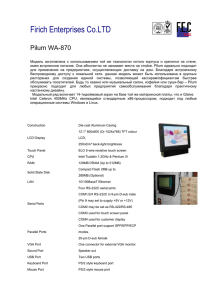Руководство по устранению неполадок в системах HP 3PAR
advertisement
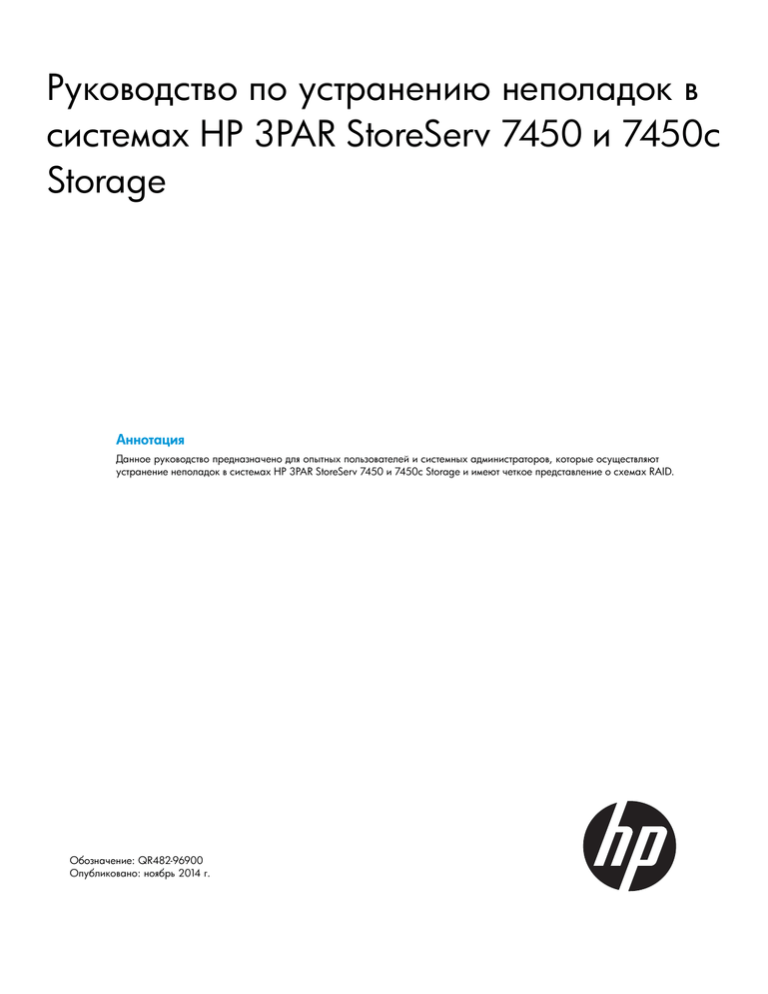
Руководство по устранению неполадок в
системах HP 3PAR StoreServ 7450 и 7450c
Storage
Аннотация
Данное руководство предназначено для опытных пользователей и системных администраторов, которые осуществляют
устранение неполадок в системах HP 3PAR StoreServ 7450 и 7450c Storage и имеют четкое представление о схемах RAID.
Обозначение: QR482-96900
Опубликовано: ноябрь 2014 г.
© Hewlett-Packard Development Company, L.P., 2014
Конфиденциальное компьютерное программное обеспечение. Для владения, использования или копирования требуется действующая лицензия
HP. В соответствии с положениями FAR 12.211 и 12.212 лицензия на коммерческое программное обеспечение, документацию к программному
обеспечению и технические данные для коммерческих продуктов предоставляется правительству США на стандартных условиях лицензирования
коммерческих продуктов производителя.
Приведенная в этом документе информация может быть изменена без уведомления. Гарантийные обязательства для продуктов и услуг HP
приведены только в условиях гарантии, прилагаемых к каждому продукту и услуге. Никакие содержащиеся здесь сведения не могут
рассматриваться как дополнение к этим условиям гарантии. HP не несет ответственности за технические или редакторские ошибки и упущения
в данном документе.
Подтверждения
Microsoft® и Windows® являются охраняемыми в США товарными знаками Microsoft Corporation.
Гарантия
Информацию о гарантии на данный продукт см. на веб-сайте по адресу:
http://www.hp.com/go/storagewarranty
Оглавление
1 Идентификация компонентов системы хранения данных................................6
Общие сведения о нумерации компонентов...............................................................................6
Дисковые корпуса..............................................................................................................6
Узлы контроллеров..............................................................................................................7
Порты и отсеки PCIe............................................................................................................8
Модули ввода-вывода .........................................................................................................9
Модули питания и охлаждения...........................................................................................10
Блоки распределения питания............................................................................................11
Служебный процессор......................................................................................................11
2 Общие сведения об индикаторах состояния...............................................12
Индикаторы корпуса.............................................................................................................12
Индикаторы на лицевых панелях........................................................................................12
Индикаторы дисководов....................................................................................................13
Индикаторы компонентов системы хранения данных.................................................................13
Индикаторы модуля питания и охлаждения.........................................................................13
Индикаторы модуля PCM диска.........................................................................................15
Индикаторы модулей ввода-вывода....................................................................................16
Индикаторы активности внешнего порта.............................................................................17
Индикаторы узлов контроллеров и внутренних компонентов......................................................18
Индикаторы Ethernet.........................................................................................................19
Индикаторы портов FC......................................................................................................19
Индикаторы портов SAS....................................................................................................20
Индикаторы портов межсоединения...................................................................................21
Индикаторы портов адаптера Fibre Channel.......................................................................21
Индикаторы портов адаптера конвергентных сетей..............................................................22
Светодиодные индикаторы адаптера FC (Fibre Channel) 16 Гбит/с........................................23
Светодиодные индикаторы адаптера Ethernet 10 Гбит/с.......................................................24
Светодиодные индикаторы адаптера Ethernet 1 Гбит/с.........................................................24
Индикаторы служебного процессора......................................................................................25
3 Включение и отключение питания системы хранения данных.......................27
Отключение питания .............................................................................................................27
Включение питания................................................................................................................28
4 Оповещения...........................................................................................29
Получение набора рекомендуемых действий...........................................................................29
5 Устранение неполадок.............................................................................31
Команда checkhealth .............................................................................................................31
Использование команды checkhealth .................................................................................31
Устранение неполадок в компонентах системы хранения данных...............................................32
Alert................................................................................................................................33
Формат возможных сообщений об исключениях в оповещениях.......................................33
Пример оповещения.....................................................................................................33
Рекомендуемое действие для оповещения.......................................................................33
Cage...............................................................................................................................33
Формат возможных сообщений об исключениях в кожухах.............................................33
Пример 1 для кожуха...................................................................................................34
Рекомендуемое действие 1 для кожуха..........................................................................34
Пример 2 для кожуха...................................................................................................34
Рекомендуемое действие 2 для кожуха..........................................................................35
Пример 3 для кожуха...................................................................................................35
Оглавление
3
Рекомендуемое действие 3 для кожуха..........................................................................35
Пример 4 для кожуха...................................................................................................35
Рекомендуемое действие 4 для кожуха..........................................................................36
Пример 5 для кожуха...................................................................................................36
Рекомендуемое действие 5 для кожуха..........................................................................36
Шифрование данных в местах хранения (DAR)....................................................................36
Формат возможных сообщений об исключениях для DAR.................................................36
Рекомендуемое действие для DAR..................................................................................37
Пример DAR 2.............................................................................................................37
Рекомендуемое действие для DAR 2...............................................................................37
Date................................................................................................................................37
Формат возможных сообщений об исключениях в датах..................................................37
Пример для даты..........................................................................................................37
Рекомендуемое действие для даты..................................................................................37
LD....................................................................................................................................37
Формат возможных сообщений об исключениях в логических дисках...............................38
Пример 1 для логического диска...................................................................................38
Рекомендуемое действие 1 для логического диска..........................................................38
Пример 2 для логического диска...................................................................................38
Рекомендуемое действие 2 для логического диска..........................................................38
Пример 3 для логического диска...................................................................................39
Рекомендуемое действие 3 для логического диска..........................................................39
Пример 4 для логического диска...................................................................................39
Рекомендуемое действие 4 для логического диска..........................................................39
License.............................................................................................................................40
Формат возможных сообщений об исключениях в лицензиях............................................40
Пример для лицензии...................................................................................................40
Рекомендуемое действие для лицензии...........................................................................40
Network...........................................................................................................................40
Формат возможных сообщений об исключениях в сети....................................................40
Пример 1 для сети.......................................................................................................40
Рекомендуемое действие 1 для сети...............................................................................41
Пример 2 для сети.......................................................................................................41
Рекомендуемое действие 2 для сети...............................................................................41
Node...............................................................................................................................41
Формат возможных сообщений об исключениях в узлах..................................................41
Рекомендуемое действие для узла, общие сведения.........................................................42
Пример 1 для узла.......................................................................................................42
Рекомендуемое действие 1 для узла...............................................................................42
Пример 2 для узла.......................................................................................................42
Рекомендуемое действие 2 для узла...............................................................................42
Пример 3 для узла.......................................................................................................43
Рекомендуемое действие 3 для узла...............................................................................43
PD...................................................................................................................................43
Формат возможных сообщений об исключениях в физических дисках...............................43
Пример 1 для физического диска..................................................................................44
Рекомендуемое действие 1 для физического диска..........................................................44
Пример 2 для физического диска..................................................................................44
Рекомендуемое действие 2 для физического диска..........................................................44
Пример 3 для физического диска..................................................................................45
Рекомендуемое действие 3 для физического диска..........................................................45
Пример 4 для физического диска..................................................................................46
Рекомендуемое действие 4 для физического диска..........................................................46
Пример 5 для физического диска..................................................................................46
4
Оглавление
Рекомендуемое действие 5 для физического диска..........................................................46
Пример 6 для физического диска..................................................................................46
Рекомендуемое действие 6 для физического диска..........................................................46
Port..................................................................................................................................47
Формат возможных сообщений об исключениях в портах................................................47
Рекомендуемое действие для порта, общие сведения.......................................................47
Пример 1 для порта.....................................................................................................47
Рекомендуемое действие 1 для порта.............................................................................47
Пример 2 для порта.....................................................................................................48
Рекомендуемое действие 2 для порта.............................................................................48
Пример 3 для порта.....................................................................................................48
Рекомендуемое действие 3 для порта.............................................................................48
Пример 4 для порта.....................................................................................................49
Рекомендуемое действие 4 для порта.............................................................................49
Пример 5 для порта.....................................................................................................49
Рекомендуемое действие 5 для порта.............................................................................49
RC...................................................................................................................................49
Формат возможных сообщений об исключениях при удаленном копировании...................50
Пример для удаленного копирования.............................................................................50
Рекомендуемое действие для удаленного копирования....................................................50
SNMP..............................................................................................................................50
Формат возможных сообщений об исключениях для SNMP..............................................50
Пример для SNMP.......................................................................................................50
Рекомендуемое действие для SNMP...............................................................................50
Задача............................................................................................................................50
Формат возможных сообщений об исключениях для задач..............................................50
Пример для задачи......................................................................................................51
Рекомендуемое действие для задачи..............................................................................51
VLUN...............................................................................................................................51
Формат возможных сообщений об исключениях для виртуальных логических устройств.....51
Пример для виртуального логического устройства...........................................................51
Рекомендуемое действие для виртуального логического устройства..................................52
VV...................................................................................................................................52
Формат возможных сообщений об исключениях для виртуальных томов............................52
Рекомендуемое действие для виртуального тома..............................................................52
Устранение неполадок в мастере установки системы хранения данных......................................52
Ошибки мастера установки системы хранения данных.........................................................52
Сбор файлов журналов SmartStart.....................................................................................59
Сбор файлов журналов служебного процессора................................................................59
Обращение в службу поддержки HP по вопросам установки системы...................................60
6 Поддержка и другие ресурсы..................................................................61
Обращение в компанию HP...................................................................................................61
Документация HP 3PAR..........................................................................................................61
Обозначения, используемые в документе.................................................................................64
Информация о бренде HP 3PAR..............................................................................................65
7 Отзывы о документации............................................................................66
Оглавление
5
Глава 1. Идентификация компонентов системы хранения
данных
ПРИМЕЧАНИЕ Иллюстрации в данной главе используются только в качестве примеров и могут
не отражать конфигурацию системы хранения данных.
Общие сведения о нумерации компонентов
В связи с большим количеством возможных конфигураций размещение компонентов и внутренняя
разводка кабелей стандартизированы для упрощения установки и обслуживания. Системные
компоненты располагаются в стойке согласно принципам, описанным в данной главе, и
пронумерованы в соответствии с их порядком и расположением в корпусе.
Система хранения данных включает в себя два типа массивов дисков и узлов.
•
Дисковый массив HP M6710 (2U24) вмещает до 24 твердотельных накопителей (SSD) 2,5"
малого форм-фактора (SFF) с последовательным подключением SCSI (SAS), которые
ориентированы вертикально и расположены в один ряд в передней части массива. В задней
части массива расположены два модуля охлаждения источников питания (PCM) 580 Вт и
два модуля ввода-вывода.
•
Дисковый массив HP M6720 (4U24) вмещает до 24 накопителей SSD, 3,5", крупного
форм-фактора (LFF), которые ориентированы горизонтально и расположены в виде четырех
столбцов по шесть дисков в передней части массива. В задней части массива расположены
два модуля PCM 580 Вт и два модуля ввода-вывода.
ПРИМЕЧАНИЕ Накопители SSD имеют ограниченное количество записей, которые можно
выполнять до достижения предела выносливости к операциям записи. Обычно производитель
устанавливает высокий предел выносливости к операциям записи, выдерживающий износ в
результате процессов ввода/вывода и рабочих нагрузок в течение определенного периода
времени. Система HP 3PAR StoreServ Storage отслеживает все записи на накопители SSD и
регистрирует процентное отношение общего предела выносливости к операциям записи, который
уже использован. Это позволяет заранее обнаруживать накопители SSD, приближающиеся к
пределу выносливости к операциям записи, и заменять их до того, как они выйдут из строя.
Максимальный предел на использование SSD достигается, когда превышается предел
выносливости к операциям записи. Договор технической поддержки HP не предусматривает
ремонт или замену накопителей SSD с превышенным пределом на использование в течение
гарантийного периода.
ПРИМЕЧАНИЕ На консоли управления HP 3PAR Management Console или в интерфейсе
командной строки массивы отображаются как DCS2 для 2U24 (M6710), DCS1 (M6720) для
4U24 и DCN1 для массива узлов.
Дисковые корпуса
Максимальное количество поддерживаемых дисковых массивов зависит от модели и количества
узлов.
Нумерация приводов
Дисковые накопители — это диски, установленные в держатель или приемник и расположенные
в передней части массивов. Существует два типа приводов.
•
6
Вертикальные малогабаритные диски 2,5". Нумерация в корпусе 2U24 начинается с 0
слева и заканчивается 23 справа. См. Рисунок 1, «HP M6710 Drive Enclosure (2U24)».
Идентификация компонентов системы хранения данных
•
Горизонтальные крупногабаритные диски 3,5". В массиве 4U24 нумерация идет с 0 в левом
нижнем углу и до 23 в правом верхнем углу, шесть рядов по четыре диска. См. Рисунок
2, «HP M6710 Drive Enclosure (2U24)».
Рисунок 1. HP M6710 Drive Enclosure (2U24)
Рисунок 2. HP M6710 Drive Enclosure (2U24)
Узлы контроллеров
Узел контроллера — это компонент системы хранения данных, который осуществляет
кэширование и управление данными в системе, а также обеспечивает хосты согласованным
виртуализированным представлением системы. Узлы контроллера расположены в задней части
массива узлов.
Система HP 3PAR StoreServ 7450 Storage может включать в себя два или четыре узла.
Конфигурация с двумя узлами содержит узлы с номерами 0 и 1. В конфигурации с четырьмя
узлами номера 0 и 1 расположены в нижней части, а 2 и 3 — в верхней.
Общие сведения о нумерации компонентов
7
Рисунок 3. Нумерация в системе HP 3PAR StoreServ с конфигурацией из двух узлов
Рисунок 4. Нумерация в системе HP 3PAR StoreServ с конфигурацией из четырех узлов
Порты и отсеки PCIe
В этой таблице перечислены конфигурации портов по умолчанию для систем HP 3PAR StoreServ
7450 Storage.
Таблица 1. Платы расширения системы хранения данных
Платы расширения
Узлы 0 и 1
Узлы 2 и 3
Только 2 FC HBA
1 FC HBA на каждый узел
Платы расширения нет
Только 2 адаптера конвергентных
сетей (CNA) 10 Гбит/с
1 CNA 10 Гбит/с на каждый узел
Платы расширения нет
2 FC HBA + 2 CNA 10 Гбит/с
1 FC HBA на каждый узел
1 CNA 10 Гбит/с на каждый узел
В слоты расширения всех узлов можно устанавливать карту CNA 10 Гбит или FC. В системе с
четырьмя узлами можно устанавливать одновременно разные карты (две CNA 10 Гбит и 2 FC).
В каждом массиве узлов карты PCIe должны совпадать.
ПРИМЕЧАНИЕ Если выполняется модернизация конфигурации из двух узлов до четырех,
допускается установка адаптеров CNA в узлы 0 и 1, а адаптеров FC HBA — в узлы 2 и 3.
8
Идентификация компонентов системы хранения данных
Рисунок 5. Расположение портов узла контроллера
Таблица 2. Порты узла контроллера
Элемент
Порт
1
2 Ethernet
MGMT — используется для связи с интерфейсами управления хранением
данных.
RC — используется для подключения к функции удаленного копирования.
2
Fibre channel (FC-1 и FC-2) — подключение к хост-системам.
3
SAS (DP-2 и DP-1) — используется для подключения к дисковым массивам и
модулям ввода-вывода с помощью кабелей SAS.
4
Соединение узлов — используется с четырьмя направленными
соединительными кабелями, которые связывают узлы контроллера (только в
системах 7400 с четырьмя узлами).
5
Отсек PCI-e для дополнительного главного адаптера FC (4 порта, 8 Гбит/с)
или адаптера CNA (2 порта, 10 Гбит/с).
ПРИМЕЧАНИЕ Порт MFG не используется.
Модули ввода-вывода
Модули ввода-вывода подключают узлы контроллера к дискам с помощью кабеля SAS и служат
для передачи данных между узлами, дисками, модулями PCM и массивами. В задней части
дискового массива расположены два модуля ввода-вывода. В каждом массиве имеется два
модуля ввода-вывода, которые пронумерованы от 0 до 1 снизу вверх. См. Рисунок 6, «Нумерация
модулей ввода-вывода».
Общие сведения о нумерации компонентов
9
Рисунок 6. Нумерация модулей ввода-вывода
ПРИМЕЧАНИЕ В дисковом массиве M6710 модули ввода-вывода расположены в отсеках 0
и 1.
Модули питания и охлаждения
Модуль питания и охлаждения (PCM) — это блок питания, совмещенный с батареей и
вентилятором. Существует два типа модулей PCM.
•
Модуль 580 Вт используется в дисковых массивах и не имеет батареи.
•
Модуль 764 Вт используется в массивах узлов и содержит сменную батарею.
Модули PCM расположены в задней части системы хранения с обеих сторон массива. В каждом
массиве имеется два модуля PCM, которые пронумерованы от 0 до 1 слева направо.
Рисунок 7. Нумерация PCM
В дисковом массиве HP M6720 два модуля PCM расположены по диагонали друг от друга. В
остальных отсеках PCM установлены заглушки (см. Рисунок 8, «Модули PCM в HP M6720
Drive Enclosure»).
10
Идентификация компонентов системы хранения данных
Рисунок 8. Модули PCM в HP M6720 Drive Enclosure
Блоки распределения питания
В нижней части каждой стойки HP G3 горизонтально расположены два блока распределения
питания (PDU), которые пронумерованы от 0 до 1 снизу вверх. Обычный порядок установки
стоек HP Intelligent Series предполагает вертикальную установку двух блоков PDU в нижнюю
часть стойки для сохранения места для устройств, устанавливаемых в переднюю части стойки.
ПРИМЕЧАНИЕ В зависимости от конфигурации блоки PDU можно устанавливать также
вертикально.
Служебный процессор
Система хранения HP 3PAR StoreServ 7450 Storage может содержать служебный процессор
HP 3PAR (SP) или виртуальный служебный процессор (VSP). Если в состав конфигурации входит
SP, он расположен в нижней части стойки под массивами, выше блоков PDU.
Рисунок 9. Служебный процессор HP 3PAR DL 320e
Общие сведения о нумерации компонентов
11
Глава 2. Общие сведения об индикаторах состояния
Компоненты системы хранения данных имеют светодиодные индикаторы (LED) для указания
состояния оборудования и корректности его функционирования. Эти индикаторы помогают
диагностировать основные проблемы с оборудованием. Неполадки с аппаратным обеспечением
можно быстро идентифицировать путем проверки индикаторов на всех компонентах, используя
таблицы и иллюстрации в этой главе.
Индикаторы корпуса
Индикаторы на лицевых панелях
Лицевые панели располагаются на передней поверхности системы с каждой стороны дискового
корпуса и содержат три индикатора.
Рисунок 10. Индикаторы на лицевой панели
Таблица 3. Индикаторы на лицевой панели
Обозначение
Индикатор
Цвет
Показания
1
Питание
системы
Зеленый
Светится — питание системы доступно.
Желтый
Светится — система работает на питании от батареи.
2
Неисправность Желтый
модуля
Светится — неисправность системного оборудования, связанная с
модулями ввода-вывода или модулями PCM внутри корпуса.
Проверьте, светится ли также желтым индикатор PCM или модуля
ввода-вывода на задней части корпуса.
3
Состояние
диска
Светится — неисправность диска в системе.
Желтый
ПРИМЕЧАНИЕ Перед запуском сценариев установки цифровой дисплей, расположенный на
лицевой панели под индикатором состояния диска, может не показывать правильную нумерацию.
Это связано с физическим расположением дисков. Правильная последовательность появится
после запуска сценария установки.
12
Общие сведения об индикаторах состояния
Индикаторы дисководов
Эти индикаторы располагаются на передних панелях дисководов.
Рисунок 11. Индикаторы дисководов
Таблица 4. Индикаторы дисководов
Обозначение Индикатор
Цвет
Показания
1
Зеленый
Светится — нормальное состояние.
Активность
Мигает — активность.
2
Ошибка
Желтый
Светится — диск неисправен и готов к
замене.
Мигает — задана команда locatecage,
при этом индикаторы неисправности всех
дисков мигают до 15 минут. Индикаторы
неисправности модулей ввода-вывода
сзади корпуса также мигают.
Индикаторы неисправности для
вышедших из строя дисков не мигают.
Индикаторы компонентов системы хранения данных
Система хранения данных включает в себя следующие компоненты в корпусе в задней части
системы.
Индикаторы модуля питания и охлаждения
Модуль охлаждения источников питания (PCM) содержит четыре или шесть светодиодных
индикаторов (в зависимости от самого модуля), которые расположены на углу модуля.
Индикаторы компонентов системы хранения данных
13
Рисунок 12. Индикаторы PCM
Таблица 5, «Описание индикаторов PCM» содержит описание состояния индикаторов.
Таблица 5. Описание индикаторов PCM
Значок
Индикатор
Сбой на входе
переменного
тока
Исправность
модуля PCM
Сбой
вентилятора
Цвет
Желтый
Зеленый
14
Общие сведения об индикаторах состояния
Вкл
Отсутствует переменный ток или
неисправность модуля PCM
Мигает
Загрузка микропрограммы
Вкл
Переменный ток подается и модуль PCM
включен/исправен
Мигает
Режим ожидания
Вкл
Сбой или неисправность модуля PCM
Мигает
Загрузка микропрограммы
Вкл
Отсутствует переменный ток, сбой или нет
допуска
Мигает
Загрузка микропрограммы
Вкл
Неустранимая неисправность (не подлежит
восстановлению)
Мигает
Программный сбой (подлежит
восстановлению)
Желтый
Сбой на выходе
постоянного
Желтый
тока
Сбой батареи
Показания
Желтый
Таблица 5. Описание индикаторов PCM (продолжение)
Значок
Индикатор
Исправность
батареи
Цвет
Показания
Вкл
Установлена и заряжена
Мигает
Не установлена или выполняется зарядка
Зеленый
Индикаторы модуля PCM диска
На следующем рисунке показано расположение индикаторов модуля PCM диска.
Рисунок 13. Индикаторы модуля PCM диска
Таблица 6, «Описание индикаторов модуля PCM диска» содержит описание состояния
индикаторов модуля PCM диска.
Таблица 6. Описание индикаторов модуля PCM диска
Значок
Индикатор
Сбой на входе
переменного
тока
Исправность
модуля PCM
Сбой
вентилятора
Внешний вид
Желтый
Зеленый
Значение
Вкл
Отсутствует переменный ток или
неисправность модуля PCM
Мигает
Сбой/отключение FiPartner PCM или загрузка
микропрограммы
Вкл
Переменный ток подается и модуль PCM
включен/исправен
Мигает
Режим ожидания
Вкл
Сбой или неисправность модуля PCM
Мигает
Загрузка микропрограммы
Желтый
Индикаторы компонентов системы хранения данных
15
Таблица 6. Описание индикаторов модуля PCM диска (продолжение)
Значок
Индикатор
Неисправность
выхода
постоянного
тока
Внешний вид
Желтый
Значение
Вкл
Отсутствует переменный ток, сбой или нет
допуска
Мигает
Загрузка микропрограммы
Индикаторы модулей ввода-вывода
Модули ввода-вывода располагаются в задней части системы. Модули ввода-вывода оснащены
двумя универсальными портами mini-SAS, которые можно подключить к адаптерам HBA или
другим портам, и каждый порт содержит светодиодные индикаторы активности внешнего порта,
помеченные цифрами 0–3. Кроме того, модуль ввода-вывода оснащен светодиодным индикатором
питания и неисправности.
Рисунок 14. Модуль ввода-вывода M6710
Рисунок 15. M6720 PCM 0
16
Общие сведения об индикаторах состояния
Рисунок 16. Светодиодные индикаторы модуля ввода-вывода
Таблица 7. Индикаторы модуля ввода-вывода
Значок
Функция
Внешний вид
Состояние
Значение
Питание
Зеленый
Вкл
Питание включено
Не светится
Питание отключено
Вкл
Ошибка
Не светится
Нормальное состояние
Мигает
Выполняется команда поиска
Ошибка
Желтый
Индикаторы активности внешнего порта
Рисунок 17. Индикаторы активности внешнего порта
Функция
Внешний вид
Состояние
Значение
Активность внешнего порта; 4
индикатора для портов передачи
данных 0–3
Зеленый
Вкл
Готов, нет активности
Не светится
Не готов или нет питания
Мигает
Состояние
Индикаторы компонентов системы хранения данных
17
Индикаторы узлов контроллеров и внутренних компонентов
Узлы контроллеров имеют следующие индикаторы.
ПРИМЕЧАНИЕ Задайте команду locatenode, чтобы индикатор горячей замены начал мигать
синим.
Рисунок 18. Индикаторы узлов контроллеров
Рисунок 19. Светодиодные индикаторы узлов контроллеров
Таблица 8. Индикаторы узлов контроллеров
Обозначение
Индикатор
Цвет
Показания
1
Состояние
Зеленый
Исправное состояние узла
• Светится — нет кластера.
• Быстро мигает — загрузка.
18
Общие сведения об индикаторах состояния
Таблица 8. Индикаторы узлов контроллеров (продолжение)
Обозначение
Индикатор
Цвет
Показания
• Медленно мигает — кластер.
2
Горячая замена Синий
Индикатор сменного блока (FRU) узла
• Светится — готов к извлечению.
• Не светится — не готов к извлечению.
• Мигает — была задана команда locatenode.
3
Ошибка
Желтый
Неисправное состояние узла
• Светится — неисправен.
• Не светится — исправен.
• Мигает — узел в кластере неисправен.
Индикаторы Ethernet
На узле контроллера расположены два встроенных порта Ethernet, каждый из них имеет два
индикатора.
Рисунок 20. Индикаторы Ethernet
Таблица 9. Индикаторы Ethernet
Обозначение Индикатор Цвет
Показания
1
Светится — связь 1 Гбит.
Скорость
Зеленый
соединения
Желтый
Светится — связь 100 Мбит.
Не светится — соединение не установлено или скорость 10 Мбит.
2
Активность Зеленый
Светится — соединение не активно.
Не светится — соединение не установлено.
Мигает — соединение активно.
Индикаторы портов FC
На узле контроллера расположены два порта FC, каждый из них имеет два индикатора.
Индикаторы в форме острия стрелки указывают на порты, с которыми они связаны. На
изображении показаны светодиодные индикаторы, связанные с портом FC-1.
Индикаторы узлов контроллеров и внутренних компонентов
19
Рисунок 21. Светодиодные индикаторы портов FC
Таблица 10. Светодиодные индикаторы портов FC
Все порты
Не светится
Не светится
Сбой перехода в рабочий режим (неисправное устройство)
или нет питания
FC-1
Желтый
Не светится
Нет подключения
3 быстрых
мигания
Подключено со скоростью 4 Гбит/с
4 быстрых
мигания
Подключено со скоростью 8 Гбит/с
Вкл
Исправно/подключено — соединение установлено
Мигает
Нет соединения или не подключен
FC-2
Зеленый
Индикаторы портов SAS
На узле контроллера располагается два порта SAS, каждый из них имеет четыре индикатора
с номерами 0–3.
Рисунок 22. Индикаторы портов SAS
Таблица 11. Индикаторы портов SAS
Обозначение Индикатор Цвет
Показания
1
Не светится — индикатор не светится независимо от наличия канала
SAS.
DP-1
Зеленый
Мигает — порт активен.
2
DP-2
Зеленый
Не светится — индикатор не светится независимо от наличия канала
SAS.
Мигает — порт активен.
20
Общие сведения об индикаторах состояния
Индикаторы портов межсоединения
На узле контроллера имеется два порта межсоединения, и каждый из них имеет два индикатора.
Рисунок 23. Индикаторы портов межсоединения
Таблица 12. Индикаторы портов межсоединения
Обозначение Индикатор Цвет
Показания
1
Светится — связь установлена.
Состояние
Зеленый
Не светится — связь еще не установлена.
2
Ошибка
Желтый
Светится — установить связь не удалось.
Не светится — ошибки связи в данный момент отсутствуют.
Мигает — ошибка разводки кабелей в канале кластера, узел
контроллера в неверном слоте или имеется несоответствие серийных
номеров между узлами контроллеров.
Индикаторы портов адаптера Fibre Channel
На адаптере Fibre Channel в узле контроллера имеются индикаторы портов Fibre Channel.
Рисунок 24. Светодиодные индикаторы 4 портов Fibre Channel
Индикаторы узлов контроллеров и внутренних компонентов
21
Таблица 13. Индикаторы портов адаптера Fibre Channel
Обозначение
1
Индикатор
Цвет
Показания
Все порты
Не светится
Не светится — произошел сбой при включении
(устройство вышло из строя) либо питание не
подается.
Скорость порта
Желтый
Не светится — не подключен.
3 быстрых мигания — подключен на скорости
4 ГБ/с.
4 быстрых мигания — подключен на скорости
8 ГБ/с.
2
Состояние связи
Зеленый
Светится — нормально/подключено — связь
установлена.
Мигает — связь не работает или не была
установлена.
Индикаторы портов адаптера конвергентных сетей
На адаптере CNA в узле контроллера имеется два порта; каждый из них имеет индикатор связи
и активности.
ПРИМЕЧАНИЕ Верхний порт (крайний правый на иллюстрации) соответствует первому набору
индикаторов (непосредственно под вторым портом), а второй порт соответствует второму набору
индикаторов (крайний левый на иллюстрации) в нижней части адаптера.
Рисунок 25. Светодиодные индикаторы 2 портов CNA
Таблица 14. Индикаторы портов CNA
Обозначение
Индикатор
Цвет
Показания
1
Связь
Зеленый
Не светится — связь отсутствует.
Светится — связь установлена.
2
ACT (активность)
Зеленый
Не светится — нет активности.
Светится — активно.
22
Общие сведения об индикаторах состояния
Светодиодные индикаторы адаптера FC (Fibre Channel) 16 Гбит/с
Рисунок 26. Светодиодные индикаторы адаптера FC 16 Гбит/с
Таблица 15. Светодиодные индикаторы адаптера FC 16 Гбит/с
1 – светодиодный
2 – светодиодный
индикатор зеленого цвета индикатор желтого цвета
Состояние
Не светится
Не светится
Ошибка при загрузке (плата неисправна)
Не светится
Вкл
Сбой процедуры начального самотестирования (плата
неисправна)
Не светится
Медленно мигает
Ошибка загрузки после процедуры начального
самотестирования
Не светится
Быстро мигает
Не определено
Не светится
Мигает
Выполняется обработка процедуры начального
самотестирования
Вкл
Не светится
Сбой в модуле общего кода
Вкл
Вкл
Сбой в модуле общего кода
Вкл
Однократное быстрое
мигание
Нормальное (соединение FC при 2 Гбит/с) (только для
унаследованной совместимости)
Вкл
Двукратное быстрое мигание Нормальное (соединение FC при 4 Гбит/с)
Вкл
Трехкратное быстрое
мигание
Нормальное (соединение FC при 8 Гбит/с)
Вкл
Четырехкратное быстрое
мигание
Нормальное (соединение FC при 16 Гбит/с)
Вкл
Мигает
Не определено
Медленно мигает
Не светится
Нормальное — связь отсутствует
Медленно мигает
Вкл
Не определено
Медленно мигает
Медленно мигает
Не определено
Медленно мигает
Быстро мигает
Не определено
Медленно мигает
Мигает
Не определено
Быстро мигает
Не светится
Не определено
Быстро мигает
Вкл
Не определено
Быстро мигает
Медленно мигает
Не определено
Индикаторы узлов контроллеров и внутренних компонентов
23
Таблица 15. Светодиодные индикаторы адаптера FC 16 Гбит/с (продолжение)
1 – светодиодный
2 – светодиодный
индикатор зеленого цвета индикатор желтого цвета
Состояние
Быстро мигает
Быстро мигает
Аварийная сигнализация
Быстро мигает
Мигает
Не определено
Светодиодные индикаторы адаптера Ethernet 10 Гбит/с
Рисунок 27. Светодиодные индикаторы адаптера Ethernet 10 Гбит/с
Таблица 16. Светодиодные индикаторы адаптера Ethernet 10 Гбит/с
Индикатор
1 – желт. = 10 Гбит/с
2 – ACT/порт
Состояние
Вкл
Скорость подключения 10 Гбит/с
Не светится
Скорость подключения 1 Гбит/с
Вкл
Связь установлена
Мигает
Соединение активно
Светодиодные индикаторы адаптера Ethernet 1 Гбит/с
Рисунок 28. Светодиодные индикаторы адаптера Ethernet 1 Гбит/с
Таблица 17. Светодиодные индикаторы адаптера Ethernet 1 Гбит/с
24
Индикатор
Состояние
1 – светодиодный индикатор зеленого Вкл
цвета
Не светится
Скорость подключения 1 Гбит/с
Общие сведения об индикаторах состояния
Скорость подключения 100 Мб/с
Таблица 17. Светодиодные индикаторы адаптера Ethernet 1 Гбит/с (продолжение)
Индикатор
Состояние
2 – светодиодный индикатор зеленого Вкл
цвета
Мигает
Связь установлена
Не светится
Соединение активно
Связь разорвана
Индикаторы служебного процессора
Индикаторы служебного процессора HP 3PAR SP (Proliant DL320e) расположены спереди и
сзади.
Рисунок 29. Индикаторы на лицевой панели
Таблица 18. Индикаторы на лицевой панели
Элемент
Индикатор
Внешний вид
Описание
1
Индикатор/кнопка UID
Синий
Активность
Мигает синим
Выполняется дистанционное
управление системой.
Не светится
Отключен
Зеленый
Система включена
Мигает зеленым
Ожидание подачи питания
Желтый
Система в ждущем режиме, питание
включено
Не светится
Кабель питания не подключен или
произошел сбой подачи питания
Зеленый
Система включена,
производительность системы
нормальная
Мигает желтым
Производительность системы
снижена
Мигает красным
Производительность системы
критически мала
Не светится
Питание системы отключено
Зеленый
Подключено к сети
Мигает зеленым
Сетевая активность
Не светится
Не подключено к сети
2
3
4
Кнопка питания/ждущего
режима и индикатор
системного питания
Работоспособность
Состояние сетевого
интерфейса
Индикаторы служебного процессора
25
Рисунок 30. Индикаторы на задней панели
Таблица 19. Индикаторы на задней панели
Элемент
Индикатор
Внешний вид
Описание
1
Сетевое подключение
Зеленый
Соединение
Не светится
Нет связи
Состояние сетевого
интерфейса
Светится или мигает зеленым
Состояние
Не светится
Неактивно
Индикатор/кнопка UID
Синий
Активность
Мигает синим
Выполняется дистанционное
управление системой.
Не светится
Отключен
Зеленый
Нормальное состояние
Не светится
Не светится — возникло одно или
несколько следующих условий.
2
3
4
Источник питания
• Питание недоступно.
• Блок питания неисправен.
• Блок питания находится в режиме
ожидания.
• Ошибка блока питания.
26
Общие сведения об индикаторах состояния
Глава 3. Включение и отключение питания системы
хранения данных
Ниже описывается, как включать и выключать систему хранения данных.
Отключение питания
ПРИМЕЧАНИЕ Блоки распределения питания (PDU) в любых корпусах расширения,
подключенные к системе хранения данных, может потребоваться остановить. Прежде чем
отключать систему, идентифицируйте все подключенные корпуса с помощью команды locatesys.
После запуска команды начнут мигать все индикаторы корпусов узлов и дисков.
Перед началом работы с помощью SPMAINT или SPOCC остановите и отключите систему (см.
раздел Техническая поддержка служебного процессора на месте эксплуатации в документе
Руководство по обслуживанию HP 3PAR StoreServ 7450 Storage).
Систему можно остановить перед отключением любым из следующих трех способов.
Использование SPOCC
1.
2.
3.
4.
5.
6.
Выберите InServ Product Maintenenace (Обслуживание продукта InServ).
Выберите Halt an InServ cluster/node (Остановить кластер/узел InServ).
Следуйте подсказкам, чтобы завершить работу кластера HP 3PAR StoreServ. Не завершайте
работу отдельных узлов.
Отключите подачу питания на модули PCM узлов.
Отключите питание модулей PCM дискового массива.
Отключите все блоки PDU в стойке.
Использование SPMAINT
1.
2.
3.
Выберите вариант 4: InServ Product Maintenance (Обслуживание продукта InServ).
Выберите Halt an InServ cluster/node (Остановить кластер/узел InServ).
Следуйте подсказкам, чтобы завершить работу кластера HP 3PAR StoreServ. Не завершайте
работу отдельных узлов.
ПРИМЕЧАНИЕ Процедуру остановки следует повторить для каждого узла в системе.
4.
5.
6.
Отключите подачу питания на модули PCM узлов.
Отключите питание модулей PCM дискового массива.
Отключите все блоки PDU в стойке.
Использование интерфейса командной строки непосредственно на узле
контроллера, когда служебный процессор недоступен
1.
2.
Введите команду интерфейса командной строки shutdownsys – halt. Подтвердите все запросы.
Подождите 2–3 минуты для остановки работы узла, а затем убедитесь, что индикатор
состояния узла светится зеленым светом, а индикатор UID узла — синим светом, что указывает
на остановку работы узла. Сведения о состоянии индикаторов см. в разделе Глава 2,
Общие сведения об индикаторах состояния.
ВНИМАНИЕ Если не дождаться остановки всех узлов контроллера, это может привести
к тому, что система будет рассматривать остановку как неуправляемую процедуру, и тогда
при включении система будет переходить в состояние checkld. Это может серьезно повлиять
на доступ хоста к данным.
Отключение питания
27
3.
4.
5.
Отключите подачу питания на модули PCM узлов.
Отключите подачу питания на модули PCM дискового корпуса.
Отключите питание всех блоков распределения питания в стойке.
Включение питания
1. Переведите прерыватели цепей на блоках PDU в положение ON (ВКЛ).
2. Переведите переключатели на разветвителе питания в положение ON (ВКЛ).
3. Включите модули PCM дискового корпуса.
ПРИМЕЧАНИЕ Чтобы избежать проблем с подключением кабелей, перед включением
массива во все дисковые массивы необходимо установить один или несколько жестких
дисков.
4. Включите модули PCM корпуса узлов.
5. Проверьте состояние индикаторов, см. раздел «Общие сведения об индикаторах
состояния»(стр. 12).
28
Включение и отключение питания системы хранения данных
Глава 4. Оповещения
Оповещения запускаются событиями, для которых требуется вмешательство системного
администратора. В данной главе приводится перечень оповещений, идентифицируемых по коду
сообщения, самих сообщений и необходимых для каждого случая действий. Дополнительные
сведения об оповещениях см. в документе Руководство по понятиям HP 3PAR StoreServ Storage.
Дополнительные сведения о системных оповещениях см. в разделе HP Guided Troubleshooting
(Указания по устранению неполадок HP) см. по адресу http://www.hp.com/support/hpgt/3par
и выберите серверную платформу.
Для просмотра оповещений используйте команду showalert. Коды сообщений с оповещениями
имеют семь цифр по схеме AAABBBB, где:
•
AAA — 3-значный основной код;
•
BBBB — 4-значный субкод;
•
0x предшествует коду, чтобы указать на шестнадцатеричную запись.
ПРИМЕЧАНИЕ Коды сообщений, заканчивающиеся на de, указывают на оповещение о
состоянии снижения производительности. Коды сообщений, заканчивающиеся на fa, указывают
на оповещение о состоянии неисправности.
Дополнительные сведения о параметрах отображения в журналах событий см. в справочнике
по интерфейсу командной строки HP 3PAR OS Command Line Interface Reference .
Таблица 20. Уровни серьезности оповещений
Серьезность
Описание
Неустранимое
Произошло фатальное событие. Действия по
восстановлению больше не возможны.
Критическое
Событие является критическим и требует немедленных
действий.
Существенное
Событие требует немедленных действий.
Несущественное
Произошло событие, которое требует немедленных
действий, но ситуация еще не является серьезной.
Ухудшенное
Могло произойти снижение уровня производительности
или доступности. Необходимо определить, требуются ли
какие-либо действия.
Информационное
Событие является информационным. Не требуется никаких
действий, за исключением подтверждения или удаления
события.
Получение набора рекомендуемых действий
В данном разделе приводятся необходимые действия, связанные с полученным оповещением.
Для оповещений, связанных с дисками, в строке Component (Компонент) в правом столбце
перечисляются номер кожуха, номер ячейки магазина и номер диска (кожух:магазин:диск).
Первый и второй номера достаточны для определения точного диска в системе EOS, так как в
одном магазине всегда располагается только один диск (диск 0).
1. Перейдите по ссылке к действиям в случае оповещения в разделе Recommended Actions
(Рекомендуемые действия).
2. На веб-сайте HP Storage Systems Guided Troubleshooting (Указания по устранению
неполадок систем хранения данных HP) перейдите по ссылке для вашего продукта.
Получение набора рекомендуемых действий
29
3.
4.
5.
6.
В нижней части страницы продукта HP 3PAR щелкните ссылку HP 3PAR Alert Messages
(Оповещения HP 3PAR).
В нижней части страницы Alert Messages (Оповещения) выберите правильную серию кодов
сообщений на основе первых четырех символов в оповещении.
Выберите ссылку, которая совпадает с первыми 5 символами кода сообщения.
На следующей странице выберите код сообщения, который соответствует указанному в
оповещении.
На следующей странице приводится тип сообщения с учетом выбранного кода сообщения
и предоставляется ссылка на предлагаемое действие.
7.
8.
30
Перейдите по ссылке.
На странице с предлагаемыми действиями прокрутите список, чтобы найти состояние
сообщения, приведенного в оповещении. Рекомендуемое действие указывается рядом с
состоянием сообщения.
Оповещения
Глава 5. Устранение неполадок
Команда интерфейса командной строки (CLI) HP 3PAR OS checkhealth проверяет и отображает
состояние аппаратных и программных компонентов системы хранения данных. Например,
команда checkhealth может проверять наличие неразрешенных системных оповещений,
отображать неполадки аппаратных компонентов или сведения о виртуальных томах, состояние
которых не является оптимальным.
По умолчанию команда checkhealth проверяет большинство компонентов системы хранения
данных, но она также позволяет проверять состояние конкретных компонентов. Полный перечень
компонентов системы хранения данных, анализируемых командой checkhealth, см. в разделе
«Команда checkhealth ».
Команда checkhealth
Команда checkhealth проверяет и отображает состояние системного оборудования и программных
компонентов.
Синтаксис команды: checkhealth [<параметры> | <компонент>...]
Полномочия команды: Super, Service.
Параметры команды:
•
-list — перечисление всех компонентов, которые может анализировать команда checkhealth.
•
-quiet — подавление отображения текущего проверяемого элемента.
•
-detail — отображение подробной информации о состоянии системы.
<компонент> — это спецификатор команды, который указывает подлежащий проверке компонент.
Для получения списка компонентов используйте параметр -list.
Использование команды checkhealth
Чтобы проверить состояние всех компонентов, которые можно анализировать командой
checkhealth, задайте команду checkhealth без спецификаторов.
В следующем примере приводится как сводная, так и подробная информация об аппаратных
и программных компонентах.
cli% checkhealth -detail Checking alert Checking cabling Checking cage Checking cert Checking dar Checking
date Checking fs Checking host Checking ld Checking license Checking network Checking node Checking pd Checking
port Checking rc Checking snmp Checking task Checking vlun Checking vv Component
-----------Description----------- Qty Alert New alerts 4 Date Date is not the same on all nodes 1 LD LDs not
mapped to a volume 2 License Golden License. 1 vlun Hosts not connected to a port 5
Следующая информация включается, когда вы используете параметр -detail.
Component ----Identifier---- -----------Description------- Alert sw_port:1:3:1 Port 1:3:1 Degraded
(Target Mode Port Went Offline) Alert sw_port:0:3:1 Port 0:3:1 Degraded (Target Mode Port Went Offline) Alert sw_sysmgr
Total available FC raw space has reached threshold of 800G (2G remaining out of 544G total) Alert sw_sysmgr Total
FC raw space usage at 307G (above 50% of total 544G) Date -- Date is not the same on all nodes LD ld:name.usr.0 LD
is not mapped to a volume LD ld:name.usr.1 LD is not mapped to a volume vlun host:group01 Host
wwn:2000000087041F72 is not connected to a port vlun host:group02 Host wwn:2000000087041F71 is not connected
to a port vlun host:group03 Host iscsi_name:2000000087041F71 is not connected to a port vlun host:group04 Host
wwn:210100E08B24C750 is not connected to a port vlun host:Host_name Host wwn:210000E08B000000 is not connected
to a port
Команда checkhealth
31
Если состояний неисправностей или исключений не обнаружено, команда checkhealth указывает,
что система работоспособна.
cli% checkhealth Checking alert Checking cabling … Checking vlun Checking vv System is healthy
С помощью спецификатора <компонент> можно проверять состояние одного или нескольких
конкретных компонентов системы хранения данных. Пример:
cli% checkhealth node pd Checking node Checking pd The following components are healthy: node, pd
Устранение неполадок в компонентах системы хранения данных
Чтобы вывести список всех компонентов, которые можно анализировать командой checkhealth,
задайте команду checkhealth -list.
Чтобы получить подробные сведения о разрешении проблем в определенных компонентах,
примеры и предлагаемые действия для устранения неполадок в компонентах, щелкните имя
компонента. (Таблица 21(стр. 32)).
Таблица 21. Функции компонентов
32
Компонент
Функция
Alert
Отображаются все неразрешенные оповещения.
Cabling
Отображаются все ошибки подключения кабелей.
Cage
Отображаются состояния кожухов дисков, которые не
являются оптимальными.
Cert
Отображаются ошибки сертификатов.
Consistency
Отображаются несоответствия между sysmgr и ядром.
Dar
Отображаются ошибки шифрования данных.
Date
Отображается, если узлы имеют различные даты.
FS
Отображается состояние файловых служб.
Host
Проверка на наличие портов хоста FC, которые не
настроены для поддержки виртуальных портов.
LD
Отображаются те логические диски (LD), состояние
которые не является оптимальным.
License
Отображаются нарушения лицензий.
Network
Отображаются неполадки Ethernet.
Node
Отображаются состояния узлов, которые не являются
оптимальными.
PD
Отображаются физические диски (PD) с состояниями или
условиями, которые не являются оптимальными.
Port
Отображаются неполадки с подключениями портов.
RC
Отображаются неполадки с удаленным копированием
(RC).
SNMP
Отображаются неполадки с SNMP.
Устранение неполадок
Таблица 21. Функции компонентов (продолжение)
Компонент
Функция
Task
Отображаются задачи с ошибками.
VLUN
Отображаются неактивные виртуальные логические
устройства (VLUN) и те, о которых не получено сведений
от агента хоста.
VV
Отображаются те виртуальные тома (VV), состояние
которые не является оптимальным.
В следующих разделах приводятся сведения об устранении неполадок в определенных
компонентах.
Alert
Отображаются все неразрешенные оповещения и выводятся все оповещения, которые можно
увидеть при задании команды showalert -n.
Формат возможных сообщений об исключениях в оповещениях
Alert <компонент> <текст_оповещения>
Пример оповещения
Component -Identifier- --------Description-------------------- Alert hw_cage:1 Cage 1 Degraded
(Loop Offline) Alert sw_cli 11 authentication failures in 120 secs
Рекомендуемое действие для оповещения
Просмотр полных выходных данных оповещения выполняется в графическом интерфейсе консоли
MC или с помощью команды интерфейса командной строки (CLI) showalert -d.
Cage
Отображаются состояния кожухов дисков, которые не являются оптимальными, а также выдаются
сообщения об исключениях, если состояние какого-либо из следующих компонентов или
показателей не является нормальным:
•
порты;
•
состояния магазинов дисков (DC1, DC2 и DC4);
•
величины напряжения в компактных приемопередатчиках (SFP) (DC2 и DC4);
•
уровни сигнала SFP (низкое питание RX и сбой TX);
•
источники питания;
•
встроенная программа кожуха (ее версия не обновлена).
Если операция servicecage была запущена и не завершена, об этом выдается сообщение.
Формат возможных сообщений об исключениях в кожухах
Cage cage:<ID_кожуха> "Missing A loop" (or "Missing B loop") Cage cage:<ID_кожуха> "Interface Card
<СОСТОЯНИЕ>, SFP <СОСТОЯНИЕ_SFP>" (is unqualified, is disabled, Receiver Power Low: Check FC Cable, Transmit
Устранение неполадок в компонентах системы хранения данных
33
Power Low: Check FC Cable, has RX loss, has TX fault)" Cage cage:<ID_кожуха>,mag:<положение_в_магазине>
"Magazine is <СОСТОЯНИЕ_МАГАЗИНА>" Cage cage:<ID_кожуха> "Power supply <X> fan is
<СОСТОЯНИЕ_ВЕНТИЛЯТОРА>" Cage cage:<ID_кожуха> "Power supply <X> is <СОСТОЯНИЕ_БЛОКА_ПИТАНИЯ>"
(Degraded, Failed, Not_Present) Cage cage:<ID_кожуха> "Power supply <X> AC state is
<СОСТОЯНИЕ_БЛОКА_ПИТАНИЯ>" Cage cage:<ID_кожуха> "Cage is in 'servicing' mode (Hot-Plug LED may be
illuminated)" Cage cage:<ID_кожуха> "Firmware is not current"
Пример 1 для кожуха
Component -------------Description-------------- Qty Cage Cages missing A loop 1 Cage SFPs with
low receiver power 1 Component -Identifier- --------Description------------------------ Cage cage:4
Missing A loop Cage cage:4 Interface Card 0, SFP 0: Receiver Power Low: Check FC Cable
Рекомендуемое действие 1 для кожуха
Проверьте подключение/путь к SFP в кожухе и уровень приема сигнала в SFP. Показание
мощности RX менее 100 мкВт сигнализирует о состоянии низкого уровня мощности RX; типичные
показания находятся в диапазоне 300–400 мкВт. Полезные команды CLI: showcage -d и showcage
-sfp ddm.
Для кожухов дисков ожидается по меньшей мере два подключения, и если это не так, то
отмечается исключение.
cli% showcage -d cage4 Id Name LoopA Pos.A LoopB Pos.B Drives Temp RevA RevB Model Side 4 cage4 --0 3:2:1 0 8 28-36 2.37 2.37 DC4 n/a -----------Cage detail info for cage4 --------- Fibre Channel Info PortA0
PortB0 PortA1 PortB1 Link_Speed 0Gbps -- -- 4Gbps ----------------------------------SFP
Info----------------------------------- FCAL SFP -State- --Manufacturer-- MaxSpeed(Gbps) TXDisable
TXFault RXLoss DDM 0 0 OK FINISAR CORP. 4.1 No No Yes Yes 1 1 OK FINISAR CORP. 4.1 No No No Yes Interface
Board Info FCAL0 FCAL1 Link A RXLEDs Off Off Link A TXLEDs Green Off Link B RXLEDs Off Green Link B TXLEDs Off
Green LED(Loop_Split) Off Off LEDS(system,hotplug) Green,Off Green,Off -----------Midplane Info----------Firmware_status Current Product_Rev 2.37 State Normal Op Loop_Split 0 VendorId,ProductId 3PARdata,DC4 Unique_ID
1062030000098E00 ... -------------Drive Info------------- ----LoopA----- ----LoopB----- Drive
NodeWWN LED Temp(C) ALPA LoopState ALPA LoopState 0:0 2000001d38c0c613 Green 33 0xe1 Loop fail 0xe1 OK
0:1 2000001862953510 Green 35 0xe0 Loop fail 0xe0 OK 0:2 2000001862953303 Green 35 0xdc Loop fail 0xdc
OK 0:3 2000001862953888 Green 31 0xda Loop fail 0xda OK cli% showcage -sfp cage4 Cage FCAL SFP -State--Manufacturer-- MaxSpeed(Gbps) TXDisable TXFault RXLoss DDM 4 0 0 OK FINISAR CORP. 4.1 No No Yes Yes 4 1
1 OK FINISAR CORP. 4.1 No No No Yes cli% showcage -sfp -ddm cage4 ---------Cage 4 Fcal 0 SFP 0
DDM---------- -Warning- --Alarm-- --Type-- Units Reading Low High Low High Temp C 33 -20 90 -25 95
Voltage mV 3147 2900 3700 2700 3900 TX Bias mA 7 2 14 1 17 TX Power uW 394 79 631 67 631 RX Power uW 0
15 794 10* 1259 ---------Cage 4 Fcal 1 SFP 1 DDM---------- -Warning- --Alarm-- --Type-- Units Reading
Low High Low High Temp C 31 -20 90 -25 95 Voltage mV 3140 2900 3700 2700 3900 TX Bias mA 8 2 14 1 17 TX
Power uW 404 79 631 67 631 RX Power uW 402 15 794 10 1259
Пример 2 для кожуха
Component -------------Description-------------- Qty Cage Degraded or failed cage power supplies
2 Cage Degraded or failed cage AC power 1 Component -Identifier- ------------Description-----------Cage cage:1 Power supply 0 is Failed Cage cage:1 Power supply 0's AC state is Failed Cage cage:1 Power supply 2 is
Off
34
Устранение неполадок
Рекомендуемое действие 2 для кожуха
Блок питания кожуха или вентилятор блока питания вышел из строя, отсутствует входное питание
переменного тока, либо переключатель находится в положении OFF (ВЫКЛ). Команды showcage
-d cageX и showalert дают больше подробностей.
cli% showcage -d cage1 Id Name LoopA Pos.A LoopB Pos.B Drives Temp RevA RevB Model Side 1 cage1 0:0:2
0 1:0:2 0 24 27-39 2.37 2.37 DC2 n/a -----------Cage detail info for cage1 --------- Interface Board Info
FCAL0 FCAL1 Link A RXLEDs Green Off Link A TXLEDs Green Off Link B RXLEDs Off Green Link B TXLEDs Off Green
LED(Loop_Split) Off Off LEDS(system,hotplug) Amber,Off Amber,Off -----------Midplane Info----------Firmware_status Current Product_Rev 2.37 State Normal Op Loop_Split 0 VendorId,ProductId 3PARdata,DC2 Unique_ID
10320300000AD000 Power Supply Info State Fan State AC Model ps0 Failed OK Failed POI <AC input is missing ps1
OK OK OK POI ps2 Off OK OK POI <PS switch is turned off ps3 OK OK OK POI
Пример 3 для кожуха
Component -Identifier- --------------Description---------------- Cage cage:1 Cage has a hotplug
enabled interface card
Рекомендуемое действие 3 для кожуха
При запуске операции servicecage целевой кожух переходит в режим обслуживания, начинает
светиться индикатор горячей замены в модуле FCAL (DC1, DC2, DC4), а ввод-вывод направляется
по другому пути. По завершении действия по обслуживанию следует задать команду servicecage
endfc, чтобы вернуть кожух в нормальное состояние. Это сообщение об исключении checkhealth
выдается в том случае, если светится индикатор горячей замены модуля FCAL либо кожух
находится в режиме обслуживания. Если в данный момент выполняется обслуживание кожуха
диска, эту ситуацию можно проигнорировать.
ПРИМЕЧАНИЕ Основной путь можно увидеть по звездочке (*) в столбцах showpd's Ports.
cli% showcage -d cage1 Id Name LoopA Pos.A LoopB Pos.B Drives Temp RevA RevB Model Side 1 cage1 0:0:2
0 1:0:2 0 24 28-40 2.37 2.37 DC2 n/a -----------Cage detail info for cage1 --------- Interface Board Info
FCAL0 FCAL1 Link A RXLEDs Green Off Link A TXLEDs Green Off Link B RXLEDs Off Green Link B TXLEDs Off Green
LED(Loop_Split) Off Off LEDS(system,hotplug) Green,Off Green,Amber -----------Midplane Info----------Firmware_status Current Product_Rev 2.37 State Normal Op Loop_Split 0 VendorId,ProductId 3PARdata,DC2 Unique_ID
10320300000AD000 cli% showpd -s Id CagePos Type -State-- -----Detailed_State------ 20 1:0:0 FC degraded
disabled_B_port,servicing 21 1:0:1 FC degraded disabled_B_port,servicing 22 1:0:2 FC degraded disabled_B_port,servicing
23 1:0:3 FC degraded disabled_B_port,servicing cli% showpd -p -cg 1 ---Size(MB)---- ----Ports---- Id CagePos
Type Speed(K) State Total Free A B 20 1:0:0 FC 10 degraded 139520 119808 0:0:2* 1:0:2- 21 1:0:1 FC 10 degraded
139520 122112 0:0:2* 1:0:2- 22 1:0:2 FC 10 degraded 139520 119552 0:0:2* 1:0:2- 23 1:0:3 FC 10 degraded
139520 122368 0:0:2* 1:0:2-
Пример 4 для кожуха
SComponent ---------Description--------- Qty Cage Cages not on current firmware 1 Component
-Identifier- ------Description------ Cage cage:3 Firmware is not current
Устранение неполадок в компонентах системы хранения данных
35
Рекомендуемое действие 4 для кожуха
Проверьте версию встроенной программы кожуха диска, используя команды showcage и
showcage -d cageX. Команда showfirwaredb указывает, каким должен быть текущий уровень
встроенной программы для конкретного типа кожуха диска.
ПРИМЕЧАНИЕ Отсеки DC1 и DC3 имеют встроенные программы в модулях FCAL. Отсеки
DC2 и DC4 имеют встроенные программы в средней объединительной плате. Для модернизации
встроенной программы можно использовать команду upgradecage.
cli% showcage Id Name LoopA Pos.A LoopB Pos.B Drives Temp RevA RevB Model Side 2 cage2 2:0:3 0 3:0:3 0
24 29-43 2.37 2.37 DC2 n/a 3 cage3 2:0:4 0 3:0:4 0 32 29-41 2.36 2.36 DC2 n/a cli% showcage -d cage3 Id
Name LoopA Pos.A LoopB Pos.B Drives Temp RevA RevB Model Side 3 cage3 2:0:4 0 3:0:4 0 32 29-41 2.36 2.36 DC2
n/a -----------Cage detail info for cage3 --------- . . . -----------Midplane Info----------Firmware_status Old Product_Rev 2.36 State Normal Op Loop_Split 0 VendorId,ProductId 3PARdata,DC2 Unique_ID
10320300000AD100 cli% showfirmwaredb Vendor Prod_rev Dev_Id Fw_status Cage_type Firmware_File ... 3PARDATA
[2.37] DC2 Current DC2 /opt...dc2/lbod_fw.bin-2.37
Пример 5 для кожуха
Component -Identifier- ------------Description------------ Cage cage:4 Interface Card 0, SFP 0 is
unqualified
Рекомендуемое действие 5 для кожуха
В этом примере приемопередатчик SFP 2 Гбит/с был установлен в кожух диска 4 Гбит/с (DC4),
а SFP 2 Гбит/с не пригоден для использования в таком кожухе. В случаях проблем с кожухами
полезны следующие команды CLI: showcage -d, showcage -sfp, showcage -sfp -ddm, showcage
-sfp -d и showpd -state.
cli% showcage -d cage4 Id Name LoopA Pos.A LoopB Pos.B Drives Temp RevA RevB Model Side 4 cage4 2:2:1
0 3:2:1 0 8 30-37 2.37 2.37 DC4 n/a -----------Cage detail info for cage4 --------- Fibre Channel Info
PortA0 PortB0 PortA1 PortB1 Link_Speed 2Gbps -- -- 4Gbps ----------------------------------SFP
Info----------------------------------- FCAL SFP -State- --Manufacturer-- MaxSpeed(Gbps) TXDisable
TXFault RXLoss DDM 0 0 OK SIGMA-LINKS 2.1 No No No Yes 1 1 OK FINISAR CORP. 4.1 No No No Yes Interface
Board Info FCAL0 FCAL1 Link A RXLEDs Green Off Link A TXLEDs Green Off Link B RXLEDs Off Green Link B TXLEDs Off
Green LED(Loop_Split) Off Off LEDS(system,hotplug) Amber,Off Green,Off ... cli% showcage -sfp -d cage4
--------Cage 4 FCAL 0 SFP 0-------- Cage ID : 4 Fcal ID : 0 SFP ID : 0 State : OK Manufacturer : SIGMA-LINKS
Part Number : SL5114A-2208 Serial Number : U260651461 Revision : 1.4 MaxSpeed(Gbps) : 2.1 Qualified : No <<<
Unqualified SFP TX Disable : No TX Fault : No RX Loss : No RX Power Low : No DDM Support : Yes --------Cage 4
FCAL 1 SFP 1-------- Cage ID : 4 Fcal ID : 1 SFP ID : 1 State : OK Manufacturer : FINISAR CORP. Part Number :
FTLF8524P2BNV Serial Number : PF52GRF Revision : A MaxSpeed(Gbps) : 4.1 Qualified : Yes TX Disable : No TX Fault
: No RX Loss : No RX Power Low : No DDM Support : Yes
Шифрование данных в местах хранения (DAR)
Проверяет наличие проблем с шифрованием данных. Если в системе нет лицензии для
шифрования данных, проверки не выполняются.
Формат возможных сообщений об исключениях для DAR
Dar -- "There are 5 disks that are not self-encrypting"
36
Устранение неполадок
Рекомендуемое действие для DAR
Извлеките из системы диски, которые не являются самошифрующимися, потому что
незашифрованые диски не могут быть допущены в систему, которая работает с шифрованием
данных. Кроме того, при наличии таких дисков в системе невозможно будет включить шифрование
данных (если оно еще не включено).
Пример DAR 2
Dar -- "DAR Encryption key needs backup"
Рекомендуемое действие для DAR 2
Введите команду controlencryption backup, чтобы создать файл резервной копии, защищенный
паролем.
Date
Выполняется проверка даты и времени на всех узлах, и если даты не совпадают, то выдается
сообщение об ошибке.
Формат возможных сообщений об исключениях в датах
Date -- "Date is not the same on all nodes"
Пример для даты
Component -Identifier- -----------Description----------- Date -- Date is not the same on all nodes
Рекомендуемое действие для даты
Время на узлах должно оставаться синхронизированным, независимо от наличия сервера NTP.
Для проверки узла на отсутствие синхронизации используется команда showdate. Для просмотра
информации о сети и NTP служит команда shownet и shownet -d.
cli% showdate Node Date 0 2010-09-08 10:56:41 PDT (America/Los_Angeles) 1 2010-09-08 10:56:39 PDT
(America/Los_Angeles) cli% shownet IP Address Netmask/PrefixLen Nodes Active Speed 192.168.56.209 255.255.255.0
0123 0 100 Duplex AutoNeg Status Full Yes Active Default route: 192.168.56.1 NTP server : 192.168.56.109
LD
Отображаются те логические диски (LD), состояние которые не является оптимальным:
•
проверка на наличие зарезервированных логических дисков;
•
проверка идентичности уровней доступности текущего и созданного логических дисков;
•
проверка владельцев и резервных копий;
•
проверка идентичности зарезервированного пространства данных (pdsld) и общего кэша
данных;
•
проверка размера и количества логических дисков с ведением журнала.
Устранение неполадок в компонентах системы хранения данных
37
Формат возможных сообщений об исключениях в логических дисках
LD ld:<имя_LD> "LD is not mapped to a volume" LD ld:<имя_LD> "LD is in write-through mode" LD ld:<имя_LD>
"LD has <X> preserved RAID sets and <Y> preserved chunklets" LD ld:<имя_LD> "LD has reduced availability. Current:
<текущая_доступность>, Configured: <доступность>" LD ld:<имя_LD> "LD does not have a backup" LD ld:<имя_LD> "LD
does not have owner and backup" LD ld:<имя_LD> "Logical Ddisk is owned by <владелец>, but preferred owner is
<предпочтительный_владелец>" LD ld:<имя_LD> "Logical Disk is backed by <резервная_копия>, but preferred backup
is <предпочтительная_резервная_копия>" LD ld:<имя_LD> "A logging LD is smaller than 20G in size" LD ld:<имя_LD>
"Detailed State:<состояние_LD>" (degraded or failed) LD -- "Number of logging LD's does not match number of nodes
in the cluster" LD -- "Preserved data storage space does not equal total node's Data memory"
Пример 1 для логического диска
Component -------Description-------- Qty LD LDs not mapped to a volume 10 Component -Identifier---------Description--------- LD ld:Ten.usr.0 LD is not mapped to a volume
Рекомендуемое действие 1 для логического диска
Проверьте идентифицированные логические диски с помощью таких команд CLI, как showld,
showld –d, showldmap, showvvmap и др.
Логические диски обычно сопоставляются с виртуальными томами (или используются ими), но
связь с виртуальным томом может быть разрушена в результате удаления тома без удаления
лежащих в основе логических дисков или вследствие прерывания операции настройки. Обычно
приходится удалять несопоставленный логический диск для возвращения его чанклетов
(фрагментов дискового пространства) в свободный пул.
cli% showld Ten.usr.0 Id Name RAID -Detailed_State- Own SizeMB UsedMB Use Lgct LgId WThru MapV 88
Ten.usr.0 0 normal 0/02.01.03 8704 0 V 0 --- N N cli% showldmap Ten.usr.0 Ld space not used by any vv
Пример 2 для логического диска
Component -------Description-------- Qty LD LDs in write through mode 3 Component -Identifier---------Description--------- LD ld:Ten.usr.12 LD is in write-through mode
Рекомендуемое действие 2 для логического диска
Проверьте идентифицированные логические диски с помощью таких команд CLI, как showld,
showld –d, showldch и showpd, для всех неисправных или отсутствующих дисков. Режим сквозной
записи (WThru) указывает, что операции ввода-вывода на хосте должны записываться сквозным
образом на диск перед подтверждением команды ввода-вывода на хосте. Это обычно связано
с ситуацией выхода узла из строя, когда батареи узла не работают или избыточность дисков
не является оптимальной.
cli% showld Ten* Id Name RAID -Detailed_State- Own SizeMB UsedMB Use Lgct LgId WThru MapV 91 Ten.usr.3
0 normal 1/0/3/2 13824 0 V 0 --- N N 92 Ten.usr.12 0 normal 03.02.00/1 28672 0 V 0 --- Y N cli% showldch
Ten.usr.12 Ldch Row Set PdPos Pdid Pdch State Usage Media Sp From To 0 0 0 3:3:0 108 6 normal ld valid N --- --11 0 11 --- 104 74 normal ld valid N --- --- cli% showpd 104 -Size(MB)-- ----Ports---- Id CagePos Type
38
Устранение неполадок
Speed(K) State Total Free A B 104 4:9:0? FC 15 failed 428800 0 ----- -----
Пример 3 для логического диска
Component ---------Description--------- Qty LD LDs with reduced availability 1 Component --Identifier-------------Description--------------- LD ld:R1.usr.0 LD has reduced availability. Current: ch, Configured:
cage
Рекомендуемое действие 3 для логического диска
Логические диски создаются с определенными характеристиками высокой доступности, такими
как ha-cage. Если чанклеты в логическом диске перемещаются в расположения, где текущая
доступность (CAvail) не достигает желаемого уровня (Avail), то о такой ситуации выдается
сообщение. Чанклеты могли быть перемещены вручную с помощью команды movech или путем
ее задания во время операции настройки либо в ситуациях выхода узла, пути или кожуха из
строя. Уровни HA от высшего до низшего: port, cage, mag, и ch (disk).
Проверьте идентифицированные логические диски с помощью таких команд CLI, как showld,
showld –d, showldch и showpd, для всех неисправных или отсутствующих дисков. В
нижеприведенном примере логический диск должен иметь доступность на уровне массива, но
в данный момент он имеет доступность на уровне чанклетов (диска) (то есть чанклеты находятся
на одном диске).
cli% showld -d R1.usr.0 Id Name CPG RAID Own SizeMB RSizeMB RowSz StepKB SetSz Refcnt Avail CAvail
32 R1.usr.0 --- 1 0/03.01.02 256 512 1 256 2 0 cage ch cli% showldch R1.usr.0 Ldch Row Set PdPos Pdid Pdch State
Usage Media Sp From To 0 0 0 0:1:0 4 0 normal ld valid N --- --- 1 0 0 0:1:0 4 55 normal ld valid N --- ---
Пример 4 для логического диска
Component -Identifier-- -----Description------------- LD -- Preserved data storage space does not
equal total node's Data memory
Рекомендуемое действие 4 для логического диска
Логические диски с зарезервированными данными (pdsld) создаются во время инициализации
системы (OOTB) и после некоторых модернизаций оборудования (с помощью команды admithw).
Общий размер всех дисков pdsld должен соответствовать общему размеру всех кэшей данных
в системе хранения данных (см. ниже). Это сообщение отображается в том случае, если узел
отключен от сети, так как размеры логического диска и кэша данных не совпадают. Это
сообщение можно проигнорировать, если не все узлы находятся в сети. Если все узлы находятся
в сети, а состояние ошибки сохраняется, определите причину сбоя. Для исправления ситуации
используйте команду admithw.
cli% shownode Control Data Cache Node --Name--- -State- Master InCluster ---LED--- Mem(MB) Mem(MB)
Available(%) 0 1001335-0 OK Yes Yes GreenBlnk 2048 4096 100 1 1001335-1 OK No Yes GreenBlnk 2048 4096
100 cli% showld pdsld* Id Name RAID -Detailed_State- Own SizeMB UsedMB Use Lgct LgId WThru MapV 19 pdsld0.0
1 normal 0/1 256 0 P,F 0 --- Y N 20 pdsld0.1 1 normal 0/1 7680 0 P 0 --- Y N 21 pdsld0.2 1 normal 0/1 256 0
P 0 --- Y N ----------------------------------------------------------------------------
Устранение неполадок в компонентах системы хранения данных
39
3 8192 0
License
Отображаются нарушения лицензий. Если лицензия является временной или истек срок ее
действия, возвращается соответствующая информация.
Формат возможных сообщений об исключениях в лицензиях
License <имя_функции> "License has expired"
Пример для лицензии
Component -Identifier- --------Description------------- License -- System Tuner License has expired
Рекомендуемое действие для лицензии
При необходимости запросите новую или обновленную лицензию у инженера по сбыту.
Network
Отображаются неполадки Ethernet для административного и удаленного копирования по сетям
IP (RCIP), которые были зарегистрированы в предыдущем 24-часовом окне выборки. Если
система хранения данных имеет менее двух узлов с работающими административными
подключениями Ethernet, то об этом выдается сообщение.
•
Проверьте, превышает ли количество конфликтов 5% от общего числа пакетов в журнале
за предыдущий день.
•
Проверьте наличие ошибок Ethernet и ошибок передачи (TX) или приема (RX) в журнале
за предыдущий день.
Формат возможных сообщений об исключениях в сети
Network -- "IP address change has not been completed" Network "Node<узел>:<тип>" "Errors detected on
network" Network "Node<узел>:<тип>" "There is less than one day of network history for this node" Network -- "No
nodes have working admin network connections" Network -- "Node <узел> has no admin network link detected" Network
-- "Nodes <список_узлов> have no admin network link detected" Network -- "checkhealth was unable to determine
admin link status
Пример 1 для сети
Network -- "IP address change has not been completed"
40
Устранение неполадок
Рекомендуемое действие 1 для сети
Была задана команда setnet для изменения некоторого сетевого параметра, такого как IP-адрес,
но действие не было завершено. Используйте setnet finish для завершения изменения или setnet
abort для отмены. Используйте shownet для проверки текущего состояния.
cli% shownet IP Address Netmask/PrefixLen Nodes Active Speed Duplex AutoNeg Status 192.168.56.209
255.255.255.0 0123 0 100 Full Yes Changing 192.168.56.233 255.255.255.0 0123 0 100 Full Yes Unverified
Пример 2 для сети
Component ---Identifier---- -----Description---------- Network Node0:Admin Errors detected on
network
Рекомендуемое действие 2 для сети
На указанном узле и в сетевом интерфейсе были обнаружены сетевые ошибки. Для устранения
неполадок в сети полезны такие команды, как shownet и shownet -d. Эти команды отображают
текущие сетевые счетчики, в то время как checkhealth показывает ошибки из последней выборки
записей журнала.
ПРИМЕЧАНИЕ Счетчики ошибок, отображаемые командами shownet и shownet -d, могут быть
очищены только путем перезагрузки узла контроллера. Поскольку команда checkhealth
показывает сетевые счетчики из хронологического журнала, то checkhealth прекращает сообщать
о неполадке, если в следующей записи журнала нет увеличения числа ошибок.
shownet -d IP Address: 192.168.56.209 Netmask 255.255.255.0 Assigned to nodes: 0123 Connected through
node 0 Status: Active Admin interface on node 0 MAC Address: 00:02:AC:25:04:03 RX Packets: 1225109 TX Packets:
550205 RX Bytes: 1089073679 TX Bytes: 568149943 RX Errors: 0 TX Errors: 0 RX Dropped: 0 TX Dropped: 0 RX FIFO
Errors: 0 TX FIFO Errors: 0 RX Frame Errors: 60 TX Collisions: 0 RX Multicast: 0 TX Carrier Errors: 0 RX Compressed: 0
TX Compressed: 0
Node
Отображаются состояния узлов, которые не являются оптимальными:
•
проверка проведения тестирования батарей узлов за последние 30 дней;
•
проверка на наличие узлов, отключенных от сети;
•
проверка на неполадки в блоке питания и батарее.
Формат возможных сообщений об исключениях в узлах
Node node:<ID_узла> "Node is not online" Node node:<ID_узла> "Power supply <ID_блока_питания> detailed
state is <состояние> Node node:<ID_узла> "Power supply <ID_блока_питания> AC state is
<состояние_переменного_тока>" Node node:<ID_узла> "Power supply <ID_блока_питания> DC state is
<состояние_постоянного_тока>" Node node:<ID_узла> "Power supply <ID_блока_питания> battery is
<состояние_батареи>" Node node:<ID_узла> "Node <ID_узла> battery is <состояние_батареи>" Node
node:<ID_первичного_узла> "<батарея> has not been tested within the last 30 days" Node node:<ID_узла> "Node
<ID_узла> battery is expired" Node node:<ID_узла> "Power supply <ID_блока_питания> is expired" Node node:<ID_узла>
"Fan is <ID_вентилятора> is <состояние>" Node node:<ID_узла> "Power supply <ID_блока_питания> fan module
<ID_вентилятора> is <состояние>" Node node:<ID_узла> "Fan module <ID_вентилятора> is <состояние> Node
Устранение неполадок в компонентах системы хранения данных
41
node:<ID_узла> "Detailed State <состояние>" (degraded or failed)
Рекомендуемое действие для узла, общие сведения
В ситуациях с ошибками на узле проверьте состояния узла и его компонентов с помощью таких
команд, как shownode, shownode -s, shownode -d, showbattery и showsys -d.
Пример 1 для узла
Component -Identifier- ---------------Description---------------- Node node:0 Power supply 1
detailed state is DC Failed Node node:0 Power supply 1 DC state is Failed Node node:1 Power supply 0 detailed state is
AC Failed Node node:1 Power supply 0 AC state is Failed Node node:1 Power supply 0 DC state is Failed
Рекомендуемое действие 1 для узла
Проверьте состояния блоков питания с помощью таких команд, как shownode, shownode -s,
shownode -ps и т. п. Включите неисправный блок питания или замените его.
ПРИМЕЧАНИЕ В нижеприведенном примере состояние батареи рассматривается как
ухудшенное (Degraded), так как блок питания неисправен (Failed); это нормальная ситуация.
cli% shownode Control Data Cache Node --Name--- -State-- Master InCluster ---LED--- Mem(MB) Mem(MB)
Available(%) 0 1001356-0 Degraded Yes Yes AmberBlnk 2048 8192 100 1 1001356-1 Degraded No Yes AmberBlnk
2048 8192 100 cli% shownode -s Node -State-- -Detailed_State- 0 Degraded PS 1 Failed 1 Degraded PS 0 Failed
cli% shownode -ps Node PS -Serial- -PSState- FanState ACState DCState -BatState- ChrgLvl(%) 0 0 FFFFFFFF OK OK
OK OK OK 100 0 1 FFFFFFFF Failed -- OK Failed Degraded 100 1 0 FFFFFFFF Failed -- Failed Failed Degraded 100
1 1 FFFFFFFF OK OK OK OK OK 100
Пример 2 для узла
Component -Identifier- ---------Description------------ Node node:3 Power supply 1 battery is Failed
Рекомендуемое действие 2 для узла
Проверьте состояние батареи и блоков питания с помощью таких команд, как shownode,
shownode -s, shownode -ps, showbattery (и showbattery с параметрами -d, -s, -log) и т. п.
Включите батарейный резервный блок, отремонтируйте или замените его.
ПРИМЕЧАНИЕ Состояние снижения производительности блока питания (PS) связано с
неисправностью батареи.
cli% shownode Control Data Cache Node --Name--- -State-- Master InCluster ---LED--- Mem(MB) Mem(MB)
Available(%) 2 1001356-2 OK No Yes GreenBlnk 2048 8192 100 3 1001356-3 Degraded No Yes AmberBlnk 2048
8192 100 cli% shownode -s Node -State-- -Detailed_State- 2 OK OK 3 Degraded PS 1 Degraded cli% shownode
-ps Node PS -Serial- -PSState- FanState ACState DCState -BatState- ChrgLvl(%) 2 0 FFFFFFFF OK OK OK OK OK
100 2 1 FFFFFFFF OK OK OK OK OK 100 3 0 FFFFFFFF OK OK OK OK OK 100 3 1 FFFFFFFF Degraded OK OK OK
Failed 0 cli% showbattery Node PS Bat Serial -State-- ChrgLvl(%) -ExpDate-- Expired Testing 3 0 0 100A300B OK
100 07/01/2011 No No 3 1 0 12345310 Failed 0 04/07/2011 No No
42
Устранение неполадок
Пример 3 для узла
Component -Identifier- --------------Description---------------- Node node:3 Node:3, Power
Supply:1, Battery:0 has not been tested within the last 30 days
Рекомендуемое действие 3 для узла
Указанная батарея не тестировалась за последние 30 дней. В нормальных условиях резервная
батарея узла тестируется каждые 14 дней, но если батарея отсутствует, выработана или
неисправна, то она не тестируется. Помимо этого, другая батарея, подключенная к тому же
узлу, не тестируется, так как это привело бы к потере питания от резервной батареи для узла,
а система этого не допускает. Батарея, не подвергающаяся тестированию, в выходных данных
команды showbattery -s имеет статус Unknown (Неизвестно). Используйте такие команды, как
showbattery, showbattery -s и showbattery -d.
showbattery -s Node PS Bat -State-- -Detailed_State- 0 0 0 OK normal 0 1 0 Degraded Unknown
Проверьте дату последнего успешного тестирования этой батареи. Предположим, что дата
комментария — 2009-10-14, последнее тестирование батареи на узле Node 0, блоке питания
PS 1, батарее Bat 0 проводилось 2009-09-10, что было более 30 дней назад.
showbattery -log Node PS Bat Test Result Dur(mins) ---------Time---------- 0 0 0 0 Passed 1 2009-10-14
14:34:50 PDT 0 0 0 1 Passed 1 2009-10-28 14:36:57 PDT 0 1 0 0 Passed 1 2009-08-27 06:17:44 PDT 0 1 0 1
Passed 1 2009-09-10 06:19:34 PDT showbattery Node PS Bat Serial -State-- ChrgLvl(%) -ExpDate-- Expired Testing
0 0 0 83205243 OK 100 07.04.11 No No 0 1 0 83202356 Degraded 100 07.04.11 No No
PD
Отображаются физические диски (PD) с состояниями или условиями, которые не являются
оптимальными:
•
проверка на наличие неисправных и имеющих сниженную производительность физических
дисков;
•
проверка на дисбаланс портов физических дисков, например, если порт A используется
на большем количестве дисков, чем порт B;
•
проверка Unknown Sparing Algorithm. (например, когда он не был задан);
•
проверка на наличие дисков с большим количеством операций ввода-вывода в секунду
(IOPS);
•
выдача сообщения в случае, если операция servicemag ожидает выполнения (servicemag
status);
•
выдача сообщения в случае наличия физических дисков, не имеющих записей в файле
базы данных встроенной программы.
Формат возможных сообщений об исключениях в физических дисках
PD disk:<ID_PD> "Degraded States: <showpd -s -degraded"> PD disk:<ID_PD> "Failed States: <showpd -s
-failed"> PD -- "There is an imbalance of active PD ports" PD -- "Sparing algorithm is not set" PD disk:<ID_PD> "Disk
is experiencing a high level of I/O per second: <IOPS>" PD -- There is at least one active servicemag operation in
Устранение неполадок в компонентах системы хранения данных
43
progress
Следующие проверки выполняются в тех случаях, когда используется параметр -svc, или на
оборудовании 7400/7200:
PD File: <имя_файла> "Folder not found on all Nodes in <папка>" PD File: <имя_файла> "Folder not found on
some Nodes in <папка>" PD File: <имя_файла> "File not found on all Nodes in <папка>" PD File: <имя_файла> "File
not found on some Nodes in <папка>" PD Disk:<ID_PD> "<модель_PD> PD for cage type <тип_кожуха> in cage position
<позиция> is missing from firmware database"
Пример 1 для физического диска
Component -------------------Description------------------- Qty PD PDs that are degraded or
failed 40 Component -Identifier- ---------------Description----------------- PD disk:48 Detailed State:
missing_B_port,loop_failure PD disk:49 Detailed State: missing_B_port,loop_failure ... PD disk:107 Detailed State:
failed,notready,missing_A_port
Рекомендуемое действие 1 для физического диска
В этом отчете отображаются как неисправные диски, так и имеющие сниженную
производительность. Когда путь FC к отсеку диска не работает, все диски в отсеке имеют
состояние сниженной производительности из-за состояния неизбыточности. Для дальнейшей
диагностики используйте такие команды, как showpd, showpd -s, showcage, showcage -d,
showport -sfp и т. п.
cli% showpd -degraded -failed ----Size(MB)---- ----Ports---- Id CagePos Type Speed(K) State Total Free
A B 48 3:0:0 FC 10 degraded 139520 115200 2:0:4* ----- 49 3:0:1 FC 10 degraded 139520 121344 2:0:4*
----- … 107 4:9:3 FC 15 failed 428800 0 ----- 3:2:1* cli% showpd -s -degraded -failed Id CagePos Type -State------------------Detailed_State-------------- 48 3:0:0 FC degraded missing_B_port,loop_failure 49 3:0:1
FC degraded missing_B_port,loop_failure … 107 4:9:3 FC failed prolonged_not_ready,missing_A_port,relocating cli%
showcage -d cage3 Id Name LoopA Pos.A LoopB Pos.B Drives Temp RevA RevB Model Side 3 cage3 2:0:4 0 --- 0 32
28-39 2.37 2.37 DC2 n/a -----------Cage detail info for cage3 --------- Fibre Channel Info PortA0 PortB0
PortA1 PortB1 Link_Speed 2Gbps -- -- 0Gbps ----------------------------------SFP
Info----------------------------------- FCAL SFP -State- --Manufacturer-- MaxSpeed(Gbps) TXDisable
TXFault RXLoss DDM 0 0 OK SIGMA-LINKS 2.1 No No No Yes 1 1 OK SIGMA-LINKS 2.1 No No Yes Yes Interface
Board Info FCAL0 FCAL1 Link A RXLEDs Green Off Link A TXLEDs Green Off Link B RXLEDs Off Off Link B TXLEDs Off
Green LED(Loop_Split) Off Off LEDS(system,hotplug) Green,Off Green,Off -------------Drive Info----------------LoopA----- ----LoopB----- Drive NodeWWN LED Temp(C) ALPA LoopState ALPA LoopState 0:0
20000014c3b3eab9 Green 34 0xe1 OK 0xe1 Loop fail 0:1 20000014c3b3e708 Green 36 0xe0 OK 0xe0 Loop fail
Пример 2 для физического диска
Component --Identifier-- --------------Description--------------- PD -- There is an imbalance
of active pd ports
Рекомендуемое действие 2 для физического диска
Первичный и вторичный пути ввода-вывода для дисков (PD) балансируются между узлами.
Первичный путь включается в выходные данные команды showpd -path и отмечается звездочкой
44
Устранение неполадок
в выходных данных команды showpd. Дисбаланс активных портов обычно вызывается
нефункционирующим путем или циклом, ведущим к кожуху, или вследствие установки либо
обнаружения нечетного числа дисков. Для дальнейшей диагностики используйте такие команды
CLI, как showpd, showpd path, showcage и showcage -d.
cli% showpd ----Size(MB)----- ----Ports---- Id CagePos Type Speed(K) State Total Free A B 0 0:0:0 FC
10 normal 139520 119040 0:0:1* 1:0:1 1 0:0:1 FC 10 normal 139520 121600 0:0:1 1:0:1* 2 0:0:2 FC 10 normal
139520 119040 0:0:1* 1:0:1 3 0:0:3 FC 10 normal 139520 119552 0:0:1 1:0:1* ... 46 2:9:2 FC 10 normal 139520
112384 2:0:3* 3:0:3 47 2:9:3 FC 10 normal 139520 118528 2:0:3 3:0:3* 48 3:0:0 FC 10 degraded 139520 115200
2:0:4* ----- 49 3:0:1 FC 10 degraded 139520 121344 2:0:4* ----- 50 3:0:2 FC 10 degraded 139520 115200
2:0:4* ----- 51 3:0:3 FC 10 degraded 139520 121344 2:0:4* ----- cli% showpd -path
-----------Paths----------- Id CagePos Type -State-- A B Order 0 0:0:0 FC normal 0:0:1 1:0:1 0/1 1 0:0:1
FC normal 0:0:1 1:0:1 1/0 2 0:0:2 FC normal 0:0:1 1:0:1 0/1 3 0:0:3 FC normal 0:0:1 1:0:1 1/0 ... 46 2:9:2 FC
normal 2:0:3 3:0:3 2/3 47 2:9:3 FC normal 2:0:3 3:0:3 3/2 48 3:0:0 FC degraded 2:0:4 3:0:4\missing 2/- 49 3:0:1
FC degraded 2:0:4 3:0:4\missing 2/- 50 3:0:2 FC degraded 2:0:4 3:0:4\missing 2/- 51 3:0:3 FC degraded 2:0:4
3:0:4\missing 2/- cli% showcage -d cage3 Id Name LoopA Pos.A LoopB Pos.B Drives Temp RevA RevB Model Side 3
cage3 2:0:4 0 --- 0 32 29-41 2.37 2.37 DC2 n/a -----------Cage detail info for cage3 --------- Fibre
Channel Info PortA0 PortB0 PortA1 PortB1 Link_Speed 2Gbps -- -- 0Gbps
----------------------------------SFP Info----------------------------------- FCAL SFP
-State- --Manufacturer-- MaxSpeed(Gbps) TXDisable TXFault RXLoss DDM 0 0 OK SIGMA-LINKS 2.1 No No No Yes
1 1 OK SIGMA-LINKS 2.1 No No Yes Yes Interface Board Info FCAL0 FCAL1 Link A RXLEDs Green Off Link A TXLEDs
Green Off Link B RXLEDs Off Off Link B TXLEDs Off Green LED(Loop_Split) Off Off LEDS(system,hotplug) Green,Off
Green,Off ... -------------Drive Info------------- ----LoopA----- ----LoopB----- Drive NodeWWN
LED Temp(C) ALPA LoopState ALPA LoopState 0:0 20000014c3b3eab9 Green 35 0xe1 OK 0xe1 Loop fail 0:1
20000014c3b3e708 Green 38 0xe0 OK 0xe0 Loop fail 0:2 20000014c3b3ed17 Green 35 0xdc OK 0xdc Loop fail
0:3 20000014c3b3dabd Green 30 0xda OK 0xda Loop fail
Пример 3 для физического диска
Component -------------------Description------------------- Qty PD Disks experiencing a high
level of I/O per second 93 Component --Identifier-- ---------Description---------- PD disk:100 Disk is
experiencing a high level of I/O per second: 789.0
Рекомендуемое действие 3 для физического диска
В этой операции проверки в команде statpd делается замер числа операций ввода-вывода в
секунду (IOPS), чтобы отследить наличие перегруженных дисков, и затем через пять секунд
замер делается еще раз. Это необязательно указывает на проблему, но может негативно влиять
на производительность системы. Пороговые значения для IOPS, задаваемые в настоящее время
для этой ситуации, следующие:
•
количество дисков NL < 75;
•
количество дисков FC 10 000 об/мин < 150;
•
количество дисков FC 15 000 об/мин < 200;
•
SSD < 1500.
Это состояние может вызываться такими операциями, как servicemag и tunevv. Если скорость
IOPS очень велика и/или большое количество дисков испытывают очень высокую нагрузку
ввода-вывода, продолжайте проверять систему, используя команды и утилиты статистического
мониторинга, такие как statpd, графический интерфейс консоли OS MC и System Reporter
(средство генерации системных отчетов). В следующем примере сообщается о дисках, на
которых в секунду выполняется 150 операций ввода-вывода или более.
cli% statpd -filt curs,t,iops,150 14:51:49 03.11.09 r/w I/O per second KBytes per sec ... Idle % ID Port Cur Avg
Устранение неполадок в компонентах системы хранения данных
45
Max Cur Avg Max ... Cur Avg 100 3:2:1 t 658 664 666 172563 174007 174618 ... 6 6
Пример 4 для физического диска
Component --Identifier-- -------Description---------- PD disk:3 Detailed State: old_firmware
Рекомендуемое действие 4 для физического диска
На идентифицированном диске не установлена последняя версия встроенной программы для
системы хранения данных. При замене диска операция servicemag должна выполнить
модернизацию встроенной программы диска. Когда диски устанавливаются или добавляются в
систему, команда admithw может выполнять модернизацию встроенной программы. Проверьте
состояние диска, используя такие команды CLI, как showpd -s, showpd -i и showfirmwaredb.
cli% showpd -s 3 Id CagePos Type -State-- -Detailed_State- 3 0:4:0 FC degraded old_firmware cli% showpd
-i 3 Id CagePos State ----Node_WWN---- --MFR-- ---Model--- -Serial- -FW_Rev- 3 0:4:0 degraded
200000186242DB35 SEAGATE ST3146356FC 3QN0290H XRHJ cli% showfirmwaredb Vendor Prod_rev Dev_Id Fw_status
Cage_type ... SEAGATE [XRHK] ST3146356FC Current DC2.DC3.DC4
Пример 5 для физического диска
Component --Identifier-- -------Description---------- PD -- Sparing Algorithm is not set
Рекомендуемое действие 5 для физического диска
Проверьте значение алгоритма резервирования (Sparing Algorithm), используя команду CLI
showsys -param. Это значение обычно задается во время начальной установки (OOTB). Если
оно должно быть установлено позднее, используйте команду setsys SparingAlgorithm; допустимые
значения: Default (По умолчанию), Minimal (Минимальное), Maximal (Максимальное) и Custom
(Пользовательское). После настройки параметра используйте команду admithw для программного
создания и распределения резервных чанклетов.
% showsys -param System parameters from configured settings ----Parameter----- --Value-RawSpaceAlertFC : 0 RawSpaceAlertNL : 0 RemoteSyslog : 0 RemoteSyslogHost : 0.0.0.0 SparingAlgorithm : Unknown
Пример 6 для физического диска
Component --Identifier-- -------Description---------- PD Disk:32 ST3400755FC PD for cage type DC3
in cage position 2:0:0 is missing from the firmware database
Рекомендуемое действие 6 для физического диска
Проверьте заметки о выпуске на наличие обязательных обновлений и исправлений для
установленной версии HP 3PAR OS и установите их по мере необходимости для поддержки
этого физического диска в данном кожухе.
46
Устранение неполадок
Port
Отображаются неполадки с подключениями портов:
•
проверка на наличие портов в недопустимых состояниях;
•
проверка на несоответствия по типу и режиму, например подключение хостов к портам
инициатора или настройка хоста и портов RCFC (для удаленного копирования по
оптоволоконному каналу) на одном и том же адаптере FC;
•
проверка приемопередатчиков SFP на снижение производительности и понижение мощности
(выполняется только в том случае, если этот тип адаптера FC использует SFP).
Формат возможных сообщений об исключениях в портах
Port port:<NSP> "Port mode is in <режим> state" Port port:<NSP> "is offline" Port port:<NSP> "Mismatched mode
and type" Port port:<NSP> "Port is <состояние>" Port port:<NSP> "SFP is missing" Port port:<NSP> SFP is <состояние>"
(degraded or failed) Port port:<NSP> "SFP is disabled" Port port:<NSP> "Receiver Power Low: Check FC Cable" Port
port:<NSP> "Transmit Power Low: Check FC Cable" Port port:<NSP> "SFP has TX fault"
Рекомендуемое действие для порта, общие сведения
Некоторые конкретные примеры приведены ниже, но для проверки указанных состояний, как
правило, используются следующие команды CLI:
•
для ошибок портов SFP — showport, showport -sfp,showport -sfp -ddm, showcage, showcage
-sfp и showcage -sfp -ddm.
Пример 1 для порта
Component ------Description------ Qty Port Degraded or failed SFPs 1 Component -Identifier--Description-- Port port:0:0:2 SFP is Degraded
Рекомендуемое действие 1 для порта
Приемопередатчик SFP сообщает об ухудшении состояния в паре узел-порт. Это чаще всего
связано с тем, что в цепи приемника SFP обнаруживается низкий уровень сигнала (низкая
мощность RX), а это вызывается плохим или ненадежным соединением FC, например через
кабель. В оповещении такое состояние должно быть указано, например следующим образом:
Port 0:0:2, SFP Degraded (Receiver Power Low: Check FC Cable)
Проверьте статистику SFP с помощью таких команд CLI, как showport -sfp, showport -sfp -ddm,
showcage и т. д.
cli% showport -sfp N:S:P -State-- -Manufacturer- MaxSpeed(Gbps) TXDisable TXFault RXLoss DDM 0:0:1 OK
FINISAR_CORP. 2.1 No No No Yes 0:0:2 Degraded FINISAR_CORP. 2.1 No No No Yes
Устранение неполадок в компонентах системы хранения данных
47
В следующем примере уровень мощности RX 361 мкВт для порта 0:0:1 DDM является хорошим
показанием; а 98 мкВт для порта 0:0:2 — это низкое показание ( < 100 мкВт). Нормальные
показания мощности находятся в диапазоне 200–400 мкВт.
cli% showport -sfp -ddm --------------Port 0:0:1 DDM-------------- -Warning- --Alarm---Type-- Units Reading Low High Low High Temp C 41 -20 90 -25 95 Voltage mV 3217 2900 3700 2700 3900 TX
Bias mA 7 2 14 1 17 TX Power uW 330 79 631 67 631 RX Power uW 361 15 794 10 1259 --------------Port
0:0:2 DDM-------------- -Warning- --Alarm-- --Type-- Units Reading Low High Low High Temp C 40 -20
90 -25 95 Voltage mV 3216 2900 3700 2700 3900 TX Bias mA 7 2 14 1 17 TX Power uW 335 79 631 67 631 RX
Power uW 98 15 794 10 1259 cli% showcage Id Name LoopA Pos.A LoopB Pos.B Drives Temp RevA RevB Model Side
0 cage0 0:0:1 0 1:0:1 0 15 33-38 08 08 DC3 n/a 1 cage1 --- 0 1:0:2 0 15 30-38 08 08 DC3 n/a cli% showpd -s
Id CagePos Type -State-- -Detailed_State- 1 0:2:0 FC normal normal ... 13 1:1:0 NL degraded missing_A_port 14
1:2:0 FC degraded missing_A_port cli% showpd -path ---------Paths--------- Id CagePos Type -State-- A B
Order 1 0:2:0 FC normal 0:0:1 1:0:1 0/1 ... 13 1:1:0 NL degraded 0:0:2\missing 1:0:2 1/- 14 1:2:0 FC degraded
0:0:2\missing 1:0:2 1/-
Пример 2 для порта
Component -Description- Qty Port Missing SFPs 1 Component -Identifier- -Description-- Port port:0:3:1 SFP
is missing
Рекомендуемое действие 2 для порта
Для пар узел-порт FC, которые обычно содержат приемопередатчики SFP, в случае удаления
SFP будет сообщаться об ошибке. Это состояние можно проверить, используя команду showport
-sfp. В этом примере SFP в порте 0:3:1 был удален из адаптера:
cli% showport -sfp N:S:P -State- -Manufacturer- MaxSpeed(Gbps) TXDisable TXFault RXLoss DDM 0:0:1 OK
FINISAR_CORP. 2.1 No No No Yes 0:0:2 OK FINISAR_CORP. 2.1 No No No Yes 0:3:1 - - - - - - - 0:3:2 OK
FINISAR_CORP. 2.1 No No No Yes
Пример 3 для порта
Component -Description- Qty Port Disabled SFPs 1 Component -Identifier- --Description-- Port port:3:5:1
SFP is disabled
Рекомендуемое действие 3 для порта
Пара узел-порт SFP будет отключена, если порт был выведен из сети с помощью команды
controlport offline. Также см. пример 4.
cli% showport -sfp N:S:P -State- -Manufacturer- MaxSpeed(Gbps) TXDisable TXFault RXLoss DDM 3:5:1 OK
FINISAR_CORP. 4.1 Yes No No Yes 3:5:2 OK FINISAR_CORP. 4.1 No No No Yes
48
Устранение неполадок
Пример 4 для порта
Component -Description- Qty Port Offline ports 1 Component -Identifier- --Description-- Port port:3:5:1 is
offline
Рекомендуемое действие 4 для порта
Проверьте состояние порта командой showport. Если порт не в сети, он был умышленно
переведен в это состояние с помощью команды controlport offline. Порты, отключенные от сети,
можно восстановить через команду controlport rst.
cli% showport N:S:P Mode State ----Node_WWN---- -Port_WWN/HW_Addr- Type 3:5:1 target offline
2FF70002AC00054C 23510002AC00054C free
Пример 5 для порта
Component ------------Description------------ Qty Port Ports with mismatched mode and type 1
Component -Identifier- ------Description------- Port port:2:0:3 Mismatched mode and type
Рекомендуемое действие 5 для порта
Эти выходные данные команды показывают, что такой режим порта, как инициатор или целевой
объект, не является верным для данного типа подключения, например диска, хоста, iSCSI или
RCFC. Полезные команды CLI: showport, showport -c, showport -par, showport -rcfc, showcage
и т. д.
cli% showport N:S:P Mode State ----Node_WWN---- -Port_WWN/HW_Addr- Type 2:0:1 initiator ready
2FF70002AC000591 22010002AC000591 disk 2:0:2 initiator ready 2FF70002AC000591 22020002AC000591 disk
2:0:3 target ready 2FF70002AC000591 22030002AC000591 disk 2:0:4 target loss_sync 2FF70002AC000591
22040002AC000591 free
Component -Identifier- ------Description------- Port port:0:1:1 Mismatched mode and type cli% showport
N:S:P Mode State ----Node_WWN---- -Port_WWN/HW_Addr- Type 0:1:1 initiator ready 2FF70002AC000190
20110002AC000190 rcfc 0:1:2 initiator loss_sync 2FF70002AC000190 20120002AC000190 free 0:1:3 initiator
loss_sync 2FF70002AC000190 20130002AC000190 free 0:1:4 initiator loss_sync 2FF70002AC000190
20140002AC000190 free
RC
Отображаются неполадки с удаленным копированием (RC):
•
проверка целевых объектов удаленного копирования;
•
проверка каналов удаленного копирования;
•
проверка групп и виртуальных томов удаленного копирования.
Устранение неполадок в компонентах системы хранения данных
49
Формат возможных сообщений об исключениях при удаленном копировании
RC rc:<имя> "All links for target <имя> are down but target not yet marked failed." RC rc:<имя> "Target <имя>
has failed." RC rc:<имя> "Link <имя> of target <цель> is down." RC rc:<имя> "Group <имя> is not started to target
<цель>." RC rc:<имя_VV> "VV <имя_VV> of group <имя> is stale on target <цель>." RC rc:<имя_VV> "VV <имя_VV>
of group <имя> is not synced on target <цель>."
Пример для удаленного копирования
Component -Description- Qty RC Stale volumes 1 Component --Identifier-----------Description--------------- RC rc:yush_tpvv.rc VV yush_tpvv.rc of group yush_group.r1127 is stale on
target S400_Async_Primary.
Рекомендуемое действие для удаленного копирования
Выполните устранение неполадок для удаленного копирования, например проверку физических
каналов в системе хранения данных, и используйте такие команды CLI, как showrcopy, showrcopy
-d, showport -rcip, showport -rcfc, shownet -d, controlport rcip ping и т. д.
SNMP
Отображаются неполадки с SNMP. Осуществляется попытка выполнить команду showsnmpmgr,
и выдается сообщение об ошибках, если интерфейс командной строки (CLI) возвращает ошибку.
Формат возможных сообщений об исключениях для SNMP
SNMP -- <ошибка>
Пример для SNMP
Component -Identifier- ----------Description--------------- SNMP -- Could not obtain snmp agent
handle. Could be misconfigured.
Рекомендуемое действие для SNMP
Может отображаться любое сообщение, генерируемое командой showsnmpmgr.
Задача
Отображаются задачи с ошибками. Выполняется проверка всех задач за последние 24 часа,
при выполнении которых произошла ошибка. Это временные рамки по умолчанию для команды
showtask -failed.
Формат возможных сообщений об исключениях для задач
Task Task:<ID_задачи> "Failed Task"
50
Устранение неполадок
Пример для задачи
Component --Identifier--- -------Description-------- Task Task:6313 Failed Task
В этом примере команда checkhealth также вывела информацию в виде оповещения (Alert); эта
задача завершилась с ошибкой, так как команда была введена с синтаксической ошибкой:
Alert sw_task:6313 Task 6313 (type 'background_command', name 'upgradecage -a -f') has failed (Task
Failed). Please see task status for details.
Рекомендуемое действие для задачи
Команда CLI showtask -d Task_id выведет подробную информацию о задаче. Чтобы очистить
оповещения и сообщения в формате Alert в команде checkhealth, можно удалить оповещения о
задачах с ошибками, если они больше не используются. Они не будут разрешаться
автоматическим образом и будут оставаться активными до их ручного удаления в графическом
интерфейсе консоли MC или интерфейсе командной строки с помощью команды removealert
или setalert ack. Чтобы отобразить инициированные системой задачи, используйте команду
showtask -all.
cli% showtask -d 6313 Id Type Name Status Phase Step 6313 background_command upgradecage -a -f failed
--- ---
Подробные сведения о состоянии выглядят следующим образом:
2010-10-22 10:35:36 PDT Created task. 2010-10-22 10:35:36 PDT Updated Executing "upgradecage -a
-f" as 0:12109 2010-10-22 10:35:36 PDT Errored upgradecage: Invalid option: -f
VLUN
Отображаются неактивные виртуальные логические устройства (VLUN) и те, о которых не
получено сведений от агента хоста. Выдается сообщение о тех VLUN, которые были настроены,
но в данный момент на хосты или в пары хост-порт не экспортируются.
Формат возможных сообщений об исключениях для виртуальных логических устройств
vlun vlun:(<ID_VV>, <ID_LUN>, <имя_хоста>)"Path to <WWN> is not reported by host agent" vlun vlun:(<ID_VV>,
<ID_LUN>, <имя_хоста>)"Path to <WWN> is not is not seen by host" vlun vlun:(<ID_VV>, <ID_LUN>, <имя_хоста>)
"Path to <WWN> is failed" vlun host:<имя_хоста> "Host <ID>(<тип>):<подключение> is not connected to a port"
Пример для виртуального логического устройства
Component ---------Description--------- Qty vlun Hosts not connected to a port 1 Component
-----Identifier----- ---------Description-------- vlun host:cs-wintec-test1 Host wwn:10000000C964121D is
Устранение неполадок в компонентах системы хранения данных
51
not connected to a port
Рекомендуемое действие для виртуального логического устройства
Проверьте состояния экспорта и порта для VLUN и хоста с помощью таких команд CLI, как
showvlun, showvlun -pathsum, showhost, showhost pathsum, showport, servicehost list и т. д. Пример:
cli% showvlun -host cs-wintec-test1 Active VLUNs Lun VVName HostName -Host_WWN/iSCSI_Name- Port
Type 2 BigVV cs-wintec-test1 10000000C964121C 2:5:1 host
----------------------------------------------------------- 1 total VLUN Templates Lun VVName
HostName -Host_WWN/iSCSI_Name- Port Type 2 BigVV cs-wintec-test1 ---------------- --- host cli% showhost
cs-wintec-test1 Id Name Persona -WWN/iSCSI_Name- Port 0 cs-wintec-test1 Generic 10000000C964121D --10000000C964121C 2:5:1 cli% servicehost list HostName -WWN/iSCSI_Name- Port host0 10000000C98EC67A
1:1:2 host1 210100E08B289350 0:5:2 Lun VVName HostName -Host_WWN/iSCSI_Name- Port Type 2 BigVV
cs-wintec-test1 10000000C964121D 3:5:1 unknown
VV
Отображаются те виртуальные тома (VV), состояние которые не является оптимальным.
Выполняется проверка на наличие виртуальных томов и общих групп выделения ресурсов (CPG),
состояние которых не является нормальным (normal).
Формат возможных сообщений об исключениях для виртуальных томов
VV vv:<имя_VV> "IO to this volume will fail due to no_stale_ss policy" VV vv:<имя_VV> "Volume has reached
snapshot space allocation limit" VV vv:<имя_VV> "Volume has reached user space allocation limit" VV vv:<имя_VV> "VV
has expired" VV vv:<имя_VV> "Detailed State: <состояние>" (failed or degraded) VV cpg:<CPG> "CPG is unable to
grow SA (or SD) space"
Рекомендуемое действие для виртуального тома
Проверьте состояние с помощью таких команд CLI, как showvv, showvv -d, showvv -cpg.
Устранение неполадок в мастере установки системы хранения данных
Если не удается получить доступ к мастеру установки служебного процессора (SP), самому
процессору или мастеру установки СХД, выполните следующие действия.
1. Соберите файлы журналов SmartStart. См. «Сбор файлов журналов SmartStart»(стр. 59).
2. Соберите файлы журналов служебного процессора. См. «Сбор файлов журналов
служебного процессора»(стр. 59).
3. Обратитесь в службу поддержки HP и запросите поддержку для вашего продукта StoreServ
7450 Storage. См. «Обращение в службу поддержки HP по вопросам установки
системы»(стр. 60).
Ошибки мастера установки системы хранения данных
В мастере установки системы хранения данных (Storage System Setup Wizard) можно видеть
следующие сообщения об ошибках.
52
Устранение неполадок
Распространенные сообщения об ошибках, которые отображаются в нескольких местах
•
"The specified system is currently in the storage system initialization process.
Only one initialization process can run at one time."
Это сообщение отображается, когда мастера двух пользователей пытаются инициализировать
одну систему хранения данных на одном служебном процессоре. Систему может
инициализировать только один мастер.
При отображении ошибки в диалоговом окне можно щелкнуть Retry (Повтор) или Cancel
(Отмена). Когда ошибка отображается не в диалоговом окне, а в командной строке,
поищите другой служебный процессор по серийному номеру или подождите некоторое
время и повторите попытку позже.
•
"Unable to start SysManager. Make sure the storage system is running and
in manual startup mode."
Включите систему хранения данных и убедитесь, что она работает в режиме ручного
запуска.
Это сообщение отображается в диалоговом окне или командной строке. Если сообщение
выводится в диалоговом окне, можно щелкнуть Retry (Повтор) или Cancel (Отмена). Если
же сообщение отображается в командной строке, можно только щелкнуть Next (Далее) в
мастере.
•
"Could not communicate with the server. Make sure you are currently
connected to the network."
Это сообщение отображается, когда клиентский компьютер, на котором запущен мастер,
не может установить связь со служебным процессором, например при потере подключения
к сети.
Данная ошибка может возникать по одной из следующих причин:
•
◦
Сетевое подключение потеряно.
◦
Служебный процессор больше не работает.
◦
Служебный процессор не подключен к сети.
◦
IP-адрес служебного процессора был изменен.
"Could not communicate with the storage system. Make sure it is running and
connected to the network."
Это сообщение может отображаться, если операционная система HP 3PAR OS теряет
сетевое подключение из-за разъединения или выходит из строя по какой-либо другой
причине.
Это сообщение отображается в диалоговом окне или командной строке. Если сообщение
выводится в диалоговом окне, можно щелкнуть Retry (Повтор) или Cancel (Отмена). Если
же сообщение отображается в командной строке, можно только щелкнуть Next (Далее) в
мастере.
•
"Setup encountered an unknown error ({0}). Contact HP support for help."
Это сообщение отображается в диалоговом окне с кнопками Retry (Повтор) и Cancel
(Отмена), где {0} — номер ошибки.
Дополнительные сведения об обращении в службу поддержки HP см. в разделе «Обращение
в службу поддержки HP по вопросам установки системы»(стр. 60).
Устранение неполадок в мастере установки системы хранения данных
53
Ошибки, которые отображаются на странице Enter System to Setup (Вход в систему для
установки)
•
"Unable to execute the command. All required data was not sent to the SP
server. Contact HP support for help."
Это сообщение отображается в командной строке в нижней части страницы мастера.
Дополнительные сведения об обращении в службу поддержки HP см. в разделе «Обращение
в службу поддержки HP по вопросам установки системы»(стр. 60).
•
"No uninitialized storage system with the specified serial number could be
found. Make sure the SP is on the same network as the specified storage
system. "
Это сообщение отображается в командной строке в нижней части страницы мастера. Чтобы
мастер установки СХД работал, система хранения данных должна находиться в одной сети
со служебным процессором, кроме того, потребуется ввести серийный номер СХД, чтобы
служебный процессор мог ее найти. Если хотя бы одно из этих условий не выполняется,
выводится это сообщение об ошибке.
Убедитесь в правильности введенного серийного номера для служебного процессора и
затем выполните одно из следующих действий:
•
◦
Переместите служебный процессор или СХД так, чтобы они находились в одной сети.
◦
Установите СХД, используя другой служебный процессор.
"Unable to gather the storage system information. Make sure the specified
storage system is running HP 3PAR OS 3.1.2 or later. For more help, contact
HP support."
Это сообщение отображается в командной строке в нижней части страницы мастера. Эта
ошибка может вызываться дефектом кода мастера установки СХД или неожиданной
информацией, возвращенной в интерфейсе командной строки (CLI).
Дополнительные сведения об обращении в службу поддержки HP см. в разделе «Обращение
в службу поддержки HP по вопросам установки системы»(стр. 60).
•
"The SP encountered an unknown error while finding the specified storage
system. Contact HP support for help."
Это сообщение отображается в командной строке в нижней части страницы мастера.
Дополнительные сведения об обращении в службу поддержки HP см. в разделе «Обращение
в службу поддержки HP по вопросам установки системы»(стр. 60).
•
"The SP does not have a suitable HP 3PAR OS version installed for the specified
storage system. Use SPOCC to install HP 3PAR OS version {0}."
Это сообщение отображается в командной строке в нижней части страницы мастера.
Служебный процессор должен иметь тот же пакет Major.Minor.Patch TPD, что и
операционная система СХД HP 3PAR OS. Если пакеты не идентичны, то служебный
процессор не знает, как устанавливать связь с операционной системой HP 3PAR OS.
{0} будет версией пакета TPD, который должен установить пользователь, чтобы служебный
процессор смог работать с системой хранения данных.
•
"The SP does not have an HP 3PAR OS version installed. Use SPOCC to install
HP 3PAR OS version {0}."
Это сообщение отображается в командной строке в нижней части страницы мастера, когда
пакет TPD не установлен. Служебному процессору наличие установленного пакета TPD
необходимо для связи с системой HP 3PAR StoreServ Storage.
Следующие ошибки происходят на странице Progress and Results (Ход выполнения и результаты).
54
Устранение неполадок
Сообщения об ошибках, характерные для этапа подготовки системы хранения данных
•
"The storage system has not yet discovered all the drive types. Make sure
there are no cage problems."
Это сообщение об ошибке отображается в диалоговом окне с кнопками Retry (Повтор) и
Cancel (Отмена). Это происходит, когда системе HP 3PAR StoreServ Storage не удается
определить типы всех дисков, подключенных к кожуху. Подождите около 5 минут, чтобы
обнаружение дисков завершилось. Если ошибка сохраняется, обратитесь в службу
технической поддержки HP.
Дополнительные сведения об обращении в службу поддержки HP см. в разделе «Обращение
в службу поддержки HP по вопросам установки системы»(стр. 60).
•
"The storage system has not yet discovered all the drive positions. Make sure
there are no cage problems."
Подождите около 5 минут, чтобы обнаружение положений дисков завершилось. Если
ошибка сохраняется, обратитесь в службу технической поддержки HP.
Дополнительные сведения об обращении в службу поддержки HP см. в разделе «Обращение
в службу поддержки HP по вопросам установки системы»(стр. 60).
Сообщения об ошибках, характерные для этапа проверки состояния оборудования
•
"The storage system found an error while checking node health. Details are
listed below. {0} appears to be offline. Make sure the node is plugged in all
the way and powered on."
Это сообщение об ошибке отображается в диалоговом окне с кнопками Retry (Повтор) и
Cancel (Отмена). {0} — это имя узла, который отображается как отключенный от сети.
Включите систему хранения данных и убедитесь, что узел подключен к задней
объединительной панели.
•
"The storage system found an error while checking node health. Details are
listed below."
Это сообщение об ошибке отображается в диалоговом окне с кнопками Retry (Повтор) и
Cancel (Отмена). {0} — это расположение порта, в котором обнаружена неполадка.
Убедитесь, что порт подключен к узлу.
•
"The storage system found an error while checking port health. Details are
listed below. Port {0} appears to be offline."
Это сообщение об ошибке отображается в диалоговом окне с кнопками Retry (Повтор) и
Cancel (Отмена). Информация, указанная под сообщением, представляет собой выходные
данные интерфейса командной строки для команды chechhwconfig, которые отображаются,
когда служебный процессор не распознает команду, это позволяет просмотреть выходные
данные.
Дополнительные сведения об обращении в службу поддержки HP см. в разделе «Обращение
в службу поддержки HP по вопросам установки системы»(стр. 60).
•
"The storage system found an error while checking port health. Details are
listed below."
Это сообщение об ошибке отображается в диалоговом окне с кнопками Retry (Повтор) и
Cancel (Отмена). {0} — это расположение порта, в котором обнаружена неполадка.
Устранение неполадок в мастере установки системы хранения данных
55
•
"The storage system found an error while checking cabling health. Details
are listed below."
Это сообщение об ошибке отображается в диалоговом окне с кнопками Retry (Повтор) и
Cancel (Отмена). За сообщением следует список ошибок. Среди ошибок могут быть
следующие:
◦
"Cage {0} is connected to the same node twice through ports {1} and {2}.
Recable this cage. "
Эта ошибка отображается, если кожух подключен к одному и тому же узлу дважды.
{0} — имя кожуха, а {1} и {2} — расположения портов, к которым подключен кожух.
Измените разводку кабелей кожуха, следуя рекомендациям.
◦
"Cage {0} appears to be missing a connection to a node. It does have a
connection on port {1}. Connect the loop pair."
Эта ошибка отображается, если кожух подключен только к одному узлу. {0} — имя
кожуха, а {1} — единственный порт, к которому подключен кожух. Измените разводку
кабелей кожуха, следуя рекомендациям.
◦
"Cage {0} is not connected to the same slot and port on the nodes it is
connected to. Recable this cage."
Эта сообщение отображается, если кожух подключен к различным слотам, портам и
узлам. {0} — это имя кожуха, в котором обнаружена неполадка. Измените разводку
кабелей кожуха, следуя рекомендациям.
•
"The storage system found an error while checking cabling health. Details
are listed below."
Это сообщение об ошибке отображается в диалоговом окне с кнопками Retry (Повтор) и
Cancel (Отмена). Информация, указанная под сообщением, представляет собой выходные
данные интерфейса командной строки для команды chechhwconfig, которые отображаются,
когда служебный процессор не распознает команду, это позволяет просмотреть выходные
данные.
Дополнительные сведения об обращении в службу поддержки HP см. в разделе «Обращение
в службу поддержки HP по вопросам установки системы»(стр. 60).
•
"The storage system found an error while checking cage health. The firmware
upgrade succeeded, but cage {0} has not come back. Contact HP support for
help."
Это сообщение об ошибке отображается в диалоговом окне с кнопками Retry (Повтор) и
Cancel (Отмена). Эта ошибка может возникать после модернизации встроенных программ
кожухов дисков. {0} — это имя кожуха, в котором обнаружена неполадка. Хотя
модернизация встроенных программ могла пройти успешно, подобная ошибка может
происходить, если кожух повторно не загружается. Обратитесь в службу поддержки HP.
Дополнительные сведения об обращении в службу поддержки HP см. в разделе «Обращение
в службу поддержки HP по вопросам установки системы»(стр. 60).
•
"The storage system found an error while checking cage health. Details are
listed below."
Это сообщение об ошибке отображается в диалоговом окне с кнопками Retry (Повтор) и
Cancel (Отмена). Информация, указанная под сообщением, представляет собой выходные
данные интерфейса командной строки для команды chechhwconfig, которые отображаются,
когда служебный процессор не распознает команду, это позволяет просмотреть выходные
данные.
Дополнительные сведения об обращении в службу поддержки HP см. в разделе «Обращение
в службу поддержки HP по вопросам установки системы»(стр. 60).
56
Устранение неполадок
•
"The storage system found an error while checking cage health. There is a
problem with a drive cage that has had a firmware upgrade. Cage {0} did
not come back after the firmware upgrade. Contact HP support for help."
Это сообщение об ошибке отображается в диалоговом окне с кнопками Retry (Повтор) и
Cancel (Отмена). Эта ошибка может возникать после модернизации встроенных программ
кожухов дисков. {0} — это имя кожуха, в котором обнаружена неполадка. Обратитесь в
службу поддержки HP.
Дополнительные сведения об обращении в службу поддержки HP см. в разделе «Обращение
в службу поддержки HP по вопросам установки системы»(стр. 60).
•
"The storage system found an error while checking disk health. Details are
listed below."
Это сообщение об ошибке отображается в диалоговом окне с кнопками Retry (Повтор) и
Cancel (Отмена). Информация, указанная под сообщением, представляет собой выходные
данные интерфейса командной строки для команды chechhwconfig, которые отображаются,
когда служебный процессор не распознает команду, это позволяет просмотреть выходные
данные.
Дополнительные сведения об обращении в службу поддержки HP см. в разделе «Обращение
в службу поддержки HP по вопросам установки системы»(стр. 60).
Сообщения об ошибках, характерные для этапа работы в сети
•
"Unable to set the storage system network configuration. The storage system's
admin volume has not been created. This must be created before any
networking information is set. Contact HP support for help."
Это сообщение отображается в диалоговом окне с кнопками Retry (Повтор) и Cancel
(Отмена). Эта ошибка возникает, если при выполнении предыдущей команды произошел
сбой и мастер не обнаружил ошибку или система перезагружалась по какой-либо причине
во время установки. Щелкните Cancel (Отмена), чтобы закрыть мастер и затем заново начать
процесс установки.
Дополнительные сведения об обращении в службу поддержки HP см. в разделе «Обращение
в службу поддержки HP по вопросам установки системы»(стр. 60).
•
"Unable to set the storage system network configuration. An invalid name
was specified. A storage system name must start with an alphanumeric
character followed by any combination of the following characters: a-z, A-Z,
0-9, period (.), hyphen (-), or underscore (_)."
Это сообщение отображается в диалоговом окне с кнопками Retry (Повтор) и Cancel
(Отмена). Имя системы хранения данных должно содержать не менее 6 символов, начинаться
с алфавитно-цифрового символа и включать в себя как минимум один символ из следующих
групп: буквы нижнего регистра (a-z); буквы верхнего регистра (A-Z); цифры (0-9); а также
точка (.), дефис (-) или символ подчеркивания (_).
Щелкните Cancel (Отмена), чтобы закрыть мастер и затем заново начать процесс установки.
•
"Unable to set the storage system network configuration. An invalid IPv4
address was specified."
Это сообщение отображается в диалоговом окне. Данная ошибка возникает, если система
хранения данных обнаруживает, что определенное для нее имя является недопустимым.
Щелкните Back (Назад) и укажите допустимый IPv4-адрес.
•
"Unable to set the storage system network configuration. An invalid subnet
was specified."
Это сообщение отображается в диалоговом окне. Данная ошибка возникает, если система
хранения данных обнаруживает, что определенный адрес подсети является недопустимым.
Устранение неполадок в мастере установки системы хранения данных
57
Щелкните Back (Назад) и укажите допустимый адрес подсети.
•
"Unable to set the storage system network configuration. An invalid IPv4
gateway was specified."
Это сообщение отображается в диалоговом окне. Данная ошибка возникает, если система
хранения данных обнаруживает, что определенный IPv4-адрес шлюза является
недопустимым.
Щелкните Back (Назад) и укажите допустимый IPv4-адрес шлюза.
•
"Unable to set the storage system network configuration. The specified IPv4
gateway address is not reachable by using the specified storage system IPv4
address."
Это сообщение отображается в диалоговом окне. Данная ошибка возникает, если система
хранения данных обнаруживает, что определенный IPv4-адрес шлюза не может быть
достигнут.
Щелкните Back (Назад) и укажите допустимый IPv4-адрес шлюза. Если ошибка сохраняется,
обратитесь в службу технической поддержки HP.
Дополнительные сведения об обращении в службу поддержки HP см. в разделе «Обращение
в службу поддержки HP по вопросам установки системы»(стр. 60).
•
"Unable to set the storage system network configuration. The storage system
IPv4 address cannot be the same as the IPv4 gateway."
Это сообщение отображается в диалоговом окне. Данная ошибка возникает, если система
хранения данных обнаруживает, что определенный IPv4-адрес шлюза совпадает с уже
настроенным адресом.
Щелкните Back (Назад) и укажите другой IPv4-адрес шлюза.
•
"Unable to set the storage system network configuration. The specified address
is already in use by another machine."
Это сообщение отображается в диалоговом окне. Данная ошибка возникает, если система
хранения данных обнаруживает, что определенный IPv4-адрес шлюза уже используется
другим компьютером.
Щелкните Back (Назад) и укажите другой IPv4-адрес.
•
"Unable to set the storage system network configuration. The storage system
could not be reached at the new IP address. Make sure your network settings
are configured correctly."
Это сообщение об ошибке отображается в диалоговом окне с кнопками Retry (Повтор) и
Cancel (Отмена). Эта ошибка возникает, когда служебному процессору не удается достичь
системы хранения данных по новому IP-адресу.
Щелкните Cancel (Отмена), чтобы закрыть мастер и затем заново начать процесс установки.
•
"Unable to set the storage system network configuration. The storage system
did not recognize its new IP address as being validated."
Это сообщение об ошибке отображается в диалоговом окне с кнопками Retry (Повтор) и
Cancel (Отмена). Эта ошибка возникает, когда служебный процессор достигает системы
хранения данных по новому IP-адресу, но ему не удается распознать, что это можно было
сделать.
Щелкните Back (Назад) и укажите допустимый IP-адрес. Если ошибка сохраняется,
обратитесь в службу поддержки HP.
Дополнительные сведения об обращении в службу поддержки HP см. в разделе «Обращение
в службу поддержки HP по вопросам установки системы»(стр. 60).
58
Устранение неполадок
Сообщения об ошибках, характерные для этапа настройки времени
•
"Unable to set the storage system NTP server. An invalid address was
specified."
Это сообщение об ошибке отображается в диалоговом окне. Данная ошибка отображается,
если система хранения данных обнаруживает недопустимый NTP-адрес.
Щелкните Cancel (Отмена), чтобы закрыть мастер и затем заново начать процесс установки.
•
"Unable to set the storage system NTP server. The storage system's admin
volume has not been created. This must be created before any networking
information is created. Contact HP support for help."
Это сообщение об ошибке отображается в диалоговом окне с кнопками Retry (Повтор) и
Cancel (Отмена). Эта ошибка возникает, если при выполнении предыдущей команды
произошел сбой и мастер не обнаружил ошибку или система перезагружалась по
какой-либо причине во время установки.
Щелкните Cancel (Отмена), чтобы закрыть мастер и затем заново начать процесс установки.
Дополнительные сведения об обращении в службу поддержки HP см. в разделе «Обращение
в службу поддержки HP по вопросам установки системы»(стр. 60).
•
"Unable to set the storage system time zone. An invalid time zone was
specified."
Это сообщение об ошибке отображается в диалоговом окне. Эта ошибка возникает, если
система хранения данных обнаруживает, что был выбран неизвестный часовой пояс.
Щелкните Back (Назад) и укажите допустимый часовой пояс.
•
"Unable to set the storage system time zone. The storage system saw the time
zone as invalid."
Это сообщение об ошибке отображается в диалоговом окне. Эта ошибка возникает, если
система хранения данных обнаруживает, что был выбран неизвестный часовой пояс.
Щелкните Back (Назад) и укажите допустимый часовой пояс.
•
"Unable to set the storage system time. An invalid time was specified."
Это сообщение об ошибке отображается в диалоговом окне. Эта ошибка возникает, если
система хранения данных обнаруживает, что был выбран неизвестный часовой пояс.
Щелкните Back (Назад) и укажите допустимый часовой пояс.
•
"Unable to set the storage system time. The storage system saw the time as
invalid."
Это сообщение об ошибке отображается в диалоговом окне. Эта ошибка возникает, если
система хранения данных обнаруживает, что был выбран недопустимый часовой пояс.
Щелкните Back (Назад) и укажите допустимый часовой пояс.
Сбор файлов журналов SmartStart
Чтобы собрать файлы журналов SmartStart для службы поддержки HP, заархивируйте все файлы
ZIP в этой папке: C:\Users\<имя_пользователя>\SmartStart\log
ПРИМЕЧАНИЕ После удаления SmartStart из системы доступ к файлам журналов SmartStart
в папке Users сохраняется.
Сбор файлов журналов служебного процессора
Чтобы собрать файлы журналов служебного процессора для поддержки HP, выполните
следующие действия.
Устранение неполадок в мастере установки системы хранения данных
59
1.
Подключитесь к технической поддержке служебного процессора на месте эксплуатации
(Service Processor Onsite Customer Care, SPOCC): введите в обозревателе IP-адрес
служебного процессора.
2. На панели навигации щелкните Files (Файлы).
3. Щелкните значки папок files > syslog > apilogs.
4. В столбце Action (Действие) щелкните Download (Загрузить) для каждого файла журнала:
SPSETLOG.log
Журнал установки служебного процессора
ARSETLOG.серийный_номер_системы.log
Журнал установки системы хранения данных
errorLog.log
Общие ошибки
5. Заархивируйте в формате ZIP файлы журналов служебного процессора.
Обращение в службу поддержки HP по вопросам установки системы
Дополнительную информацию о технической поддержке во всем мире см. на веб-сайте HP по
адресу:
http://www.hp.com/support
Перед обращением в службу поддержки HP по поводу доступа к мастеру установки служебного
процессора или системы хранения данных соберите следующую информацию.
•
Файлы журналов SmartStart.
•
Файлы журналов служебного процессора.
•
Название и номер модели продукта.
•
Регистрационный номер для технической поддержки (если имеется).
•
Серийный номер продукта.
•
Сообщения об ошибках.
•
Тип и версия операционной системы.
•
Подробные вопросы.
При обращении в службу HP укажите, что вы запрашиваете поддержку для вашего продукта
StoreServ 7450 Storage.
60
Устранение неполадок
Глава 6. Поддержка и другие ресурсы
Обращение в компанию HP
Дополнительную информацию о технической поддержке во всем мире см. на веб-сайте HP по
адресу:
http://www.hp.com/support
Перед обращением в HP подготовьте следующие сведения.
•
Название и номер модели продукта.
•
Регистрационный номер для технической поддержки (если имеется).
•
Серийный номер продукта.
•
Сообщения об ошибках.
•
Тип и версия операционной системы.
•
Подробные вопросы.
Укажите тип поддержки, которую вы запрашиваете:
Система хранения данных HP 3PAR
Запрос поддержки
Системы HP 3PAR StoreServ 7200, 7400 и 7450 Storage StoreServ 7000 Storage
Системы HP 3PAR StoreServ 10000 Storage
3PAR или 3PAR Storage
Системы хранения данных HP 3PAR T-Class
Системы хранения данных HP 3PAR F-Class
Документация HP 3PAR
Сведения
Материалы
Поддерживаемые аппаратные и программные платформы Веб-сайт Single Point of Connectivity Knowledge
(SPOCK) для устройств хранения данных HP Storage:
SPOCK (http://www.hp.com/storage/spock)
Поиск документов HP 3PAR
Информационная библиотека HP Storage:
Информационная библиотека систем хранения
(http://www.hp.com/go/storage/docs/)
По умолчанию HP 3PAR Storage выбрана в Продукты
и решения.
Процедуры для самостоятельного устранения
неисправностей пользователем (носители)
Библиотека носителей для служб по самостоятельному
устранению неисправностей пользователем HP:
Библиотека носителей для служб по самостоятельному
устранению неисправностей пользователем
(http://h20464.www2.hp.com/index.html)
В разделе Категория продуктов выберите Система
хранения. В разделе Семейство продуктов выберите
Системы хранения 3PAR для систем хранения HP 3PAR
класса E, F, S и T или выберите Система хранения
3PAR StoreServ для систем хранения HP 3PAR StoreServ
10000 и 7000.
Программное обеспечение для систем хранения данных HP 3PAR
Обращение в компанию HP
61
Сведения
Материалы
Понятия и термины, относящиеся к хранению данных
HP 3PAR StoreServ Storage Concepts Guide
(Руководство по понятиям устройства хранения HP 3PAR
StoreServ Storage)
Использование консоли управления HP 3PAR Management HP 3PAR Management Console User's Guide
Console (графического интерфейса пользователя) для
(Руководство пользователя консоли управления HP
настройки и администрирования систем хранения данных 3PAR)
HP 3PAR Storage System
Использование HP 3PAR CLI (интерфейса командной строки) HP 3PAR Command Line Interface Administrator’s
для настройки и администрирования систем хранения
Manual (Руководство администратора интерфейса
данных
командной строки HP 3PAR)
Команды CLI
HP 3PAR Command Line Interface Reference
(Справочник по интерфейсу командной строки HP
3PAR)
Анализ производительности системы
HP 3PAR System Reporter Software User's Guide
(Руководство пользователя по программному средству
построения системных отчетов)
Установка и обслуживание агента Host Explorer для
управления конфигурацией хоста и информацией о
подключениях
HP 3PAR Host Explorer User’s Guide (Руководство
пользователя по проводнику хостов HP 3PAR)
Создание приложений, совместимых с общей
HP 3PAR CIM API Programming Reference (Справочник
информационной моделью (CIM) для управления системами по программированию интерфейса прикладного
хранения данных HP 3PAR Storage System
программирования HP 3PAR CIM)
Миграция данных из одной системы хранения данных HP
3PAR Storage System в другую
HP 3PAR-to-3PAR Storage Peer Motion Guide
(Руководство по программе Peer Motion для устройства
хранения HP 3PAR-to-3PAR Storage)
Настройка сервера Secure Service Custodian для
HP 3PAR Secure Service Custodian Configuration Utility
отслеживания и контроля систем хранения данных HP 3PAR Reference (Справочник по утилите настройки HP 3PAR
Storage System
Secure Service Custodian)
Использование интерфейса командной строки (CLI) для
HP 3PAR Remote Copy Software User’s Guide
настройки и управления удаленным копированием HP 3PAR (Руководство пользователя по программному
обеспечению для удаленного копирования HP 3PAR)
Обновление операционных систем HP 3PAR
HP 3PAR Upgrade Pre-Planning Guide (Руководство по
предварительному планированию модернизации HP
3PAR)
Идентификация компонентов системы хранения данных,
информация об устранении неполадок и подробные
сведения об оповещениях
HP 3PAR F-Class, T-Class, and StoreServ 10000 Storage
Troubleshooting Guide (Руководство по устранению
неполадок в устройстве хранения HP 3PAR F-Class,
T-Class и StoreServ 10000 Storage)
Установка, настройка и обслуживание сервера HP 3PAR
Policy Server
Руководство по установке и настройке сервера HP
3PAR Policy Server
Руководство по администрированию сервера HP 3PAR
Policy Server
62
Поддержка и другие ресурсы
Сведения
Материалы
Планирование установки систем хранения данных HP 3PAR Storage System
Технические характеристики оборудования, аспекты установки, требования к питанию, параметры сетевого
оборудования и информация о разводке кабелей для систем хранения данных HP 3PAR Storage System
Системы HP 3PAR StoreServ 7200, 7400 и 7450 Storage
Руководство по планированию места установки HP
3PAR StoreServ 7000 Storage
Руководство по планированию места установки HP
3PAR StoreServ 7450 Storage
Системы хранения HP 3PAR 10000
HP 3PAR StoreServ 10000 Storage Site Planning Manual
(Руководство по физическому планированию устройств
хранения HP 3PAR StoreServ 10000 Storage)
HP 3PAR StoreServ 10000 Storage Third-Party Rack
Physical Planning Manual (Руководство по физическому
планированию стоек сторонних производителей для
устройств хранения HP 3PAR StoreServ 10000 Storage)
Установка и обслуживание систем хранения HP 3PAR 7200, 7400 и 7450
Установка систем хранения 7200, 7400 и 7450 и
инициализация служебного процессора
Руководство по установке HP 3PAR StoreServ 7000
Storage
Руководство по установке HP 3PAR StoreServ 7450
Storage
Руководство пользователя программного обеспечения
SmartStart для HP 3PAR StoreServ 7000 Storage
Поддержка, обслуживание и обновление систем хранения Руководство по обслуживанию HP 3PAR StoreServ
7200, 7400 и 7450
7000 Storage
Руководство по обслуживанию HP 3PAR StoreServ
7450 Storage
Устранение неполадок в системах хранения 7200, 7400
и 7450
Руководство по устранению неполадок в системе HP
3PAR StoreServ 7000 Storage
Руководство по устранению неполадок в системе HP
3PAR StoreServ 7450 Storage
Обслуживание служебного процессора
HP 3PAR Service Processor Software User Guide
(Руководство пользователя по программному
обеспечению служебного процессора HP 3PAR)
HP 3PAR Service Processor Onsite Customer Care
(SPOCC) User's Guide (Руководство по технической
поддержке пользователей на месте эксплуатации
служебного процессора (SPOCC) HP 3PAR)
Программные решения для хостов HP 3PAR
Резервное копирование баз данных Oracle и использование HP 3PAR Recovery Manager Software for Oracle User's
резервных копий для восстановления после сбоев
Guide (Руководство пользователя HP 3PAR по
диспетчеру восстановления для Oracle)
Резервное копирование баз данных Exchange и
HP 3PAR Recovery Manager Software for Microsoft
использование резервных копий для восстановления после Exchange 2007 and 2010 User's Guide (Руководство
сбоев
пользователя HP 3PAR по диспетчеру восстановления
для Microsoft Exchange 2007 и 2010)
Резервное копирование баз данных SQL и использование
резервных копий для восстановления после сбоев
HP 3PAR Recovery Manager Software for Microsoft SQL
Server User's Guide (Руководство пользователя HP 3PAR
по диспетчеру восстановления для Microsoft SQL Server)
Резервное копирование баз данных VMware и
HP 3PAR Management Plug-in and Recovery Manager
использование резервных копий для восстановления после Software for VMware vSphere User's Guide (Руководство
сбоев
пользователя HP 3PAR по надстройке управления и
диспетчеру восстановления для VMware vSphere)
Документация HP 3PAR
63
Сведения
Материалы
Установка и использование программного обеспечения HP HP 3PAR VSS Provider Software for Microsoft Windows
3PAR VSS (Volume Shadow Copy Service) Provider для
User's Guide (Руководство пользователя HP 3PAR VSS
Microsoft Windows
(службы теневого копирования томов) Provider для
Microsoft Windows)
Рекомендованные приемы для установки адаптера Storage HP 3PAR Storage Replication Adapter for VMware
Replication Adapter для VMware vCenter
vCenter Site Recovery Manager Implementation Guide
(Руководство по внедрению адаптера репликации
устройства хранения HP 3PAR Storage для диспетчера
восстановления узла VMware vCenter)
Устранение неполадок адаптера Storage Replication
Adapter для VMware vCenter Site Recovery Manager
HP 3PAR Storage Replication Adapter for VMware
vCenter Site Recovery Manager Troubleshooting Guide
(Руководство по устранению неполадок адаптера
репликации устройства хранения HP 3PAR Storage для
диспетчера восстановления узла VMware vCenter)
Установка и использование надстройки vSphere Storage
APIs for Array Integration (VAAI) для VMware vSphere
HP 3PAR VAAI Plug-in Software for VMware vSphere
User's Guide (Руководство пользователя HP 3PAR по
надстройке VAAI (интерфейсы прикладного
программирования хранения данных vSphere для
интеграции массивов) для VMware vSphere)
Обозначения, используемые в документе
Таблица 22. Обозначения, используемые в документе
Обозначение
Описание
Полужирный текст
• Нажимаемые клавиши.
• Текст, введенный в элементе интерфейса пользователя, например в
текстовом поле.
• Элементы интерфейса, которые являются активными или доступными
для выбора, например меню, кнопки и т. д.
Моноширинный текст
• Имена файлов и каталогов
• Сообщения системы
• Код
• Команды, их аргументы и значения аргументов
<Моноширинный текст в угловых скобках>
• Переменные кода
• Переменные команд
Полужирный моноширинный текст
• Команды, которые вводятся в интерфейсе командной строки.
• Сообщения системы с улучшенной видимостью для сканирования.
ОСТОРОЖНО!
Указывает, что несоблюдение инструкций может привести к телесным
повреждениям или смерти либо к необратимому повреждению данных или операционной
системы.
ВНИМАНИЕ Указывает на то, что несоблюдение инструкций может привести к повреждению
оборудования или потере данных.
ПРИМЕЧАНИЕ
64
Дополнительная информация.
Поддержка и другие ресурсы
Необходимо
Указывает, что описываемая процедура должна быть строго соблюдена, чтобы достичь
функциональной и поддерживаемой реализации на основе тестирования в компании HP.
Информация о бренде HP 3PAR
•
Сервер, ранее называемый «InServ», теперь имеет название «HP 3PAR StoreServ Storage
system».
•
Операционная система, ранее называемая «InForm OS», теперь имеет название «HP 3PAR
OS».
•
Интерфейс пользователя, ранее называемый «InForm Management Console (IMC)», теперь
имеет название «HP 3PAR Management Console» (Консоль управления HP 3PAR).
•
Все изделия, ранее называемые «3PAR», теперь имеют название «HP 3PAR».
Информация о бренде HP 3PAR
65
Глава 7. Отзывы о документации
Компания HP обязуется обеспечивать документацию, которая соответствует вашим запросам.
Чтобы помочь нам усовершенствовать документацию, отправляйте сообщения об ошибках,
предложения и комментарии в отдел отзывов о документации (docsfeedback@hp.com). При
отправке отзыва укажите название документа и номер компонента либо изделия, номер версии
или URL-адрес.
66
Отзывы о документации